إصلاح تطبيق Disney Plus Hotstar لا يتم تحميله
نشرت: 2022-05-04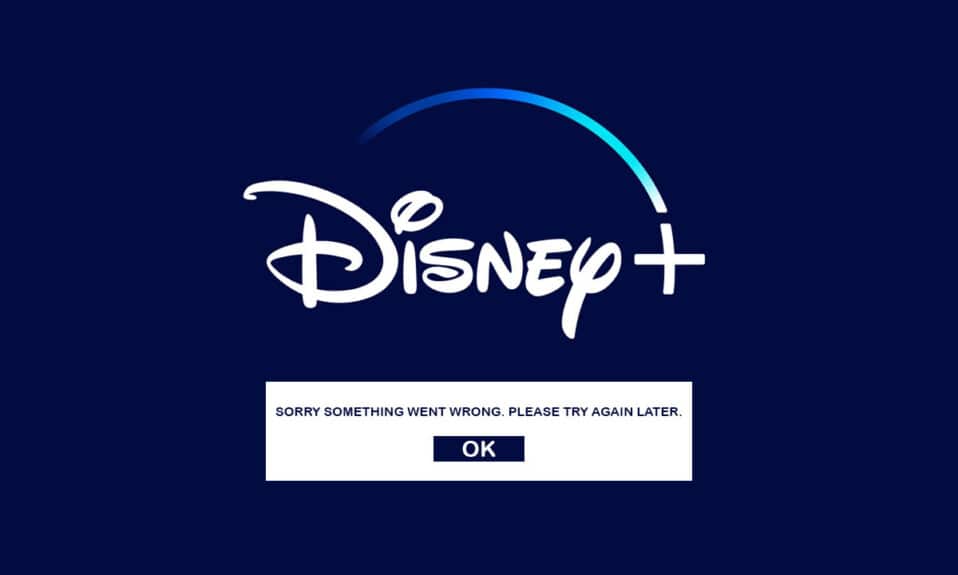
تمتلك ديزني بعضًا من أشهر الأفلام السينمائية والتلفزيونية. تم تقديم Disney Plus ، خدمة البث المباشر الخاصة بالشركة. مع مجموعة مقاطع فيديو شاملة تتضمن تقريبًا جميع أفلام ديزني وحلقاتها التلفزيونية ، تعد Disney Plus واحدة من أكثر خدمات البث شهرة. لكن تعطل التطبيقات أو تلفها يعد أمرًا نموذجيًا في خدمات البث الكبيرة ، ولا يعد Disney Plus ، مثل جميع المواقع الرئيسية الأخرى مثل Netflix و Amazon Prime و Hotstar وغيرها ، استثناءً. إذا كانت لديك مشكلة عدم تحميل Disney Plus مشابهة ، فاستمر في القراءة لمعرفة كيفية إصلاح مشكلات تحميل Disney Plus.

محتويات
- كيفية إصلاح عدم تحميل تطبيق Disney Plus Hotstar
- طرق استكشاف الأخطاء وإصلاحها الأساسية
- الطريقة الأولى: أعد تشغيل Disney Plus Hotstar
- الطريقة الثانية: تحديث Disney Plus Hotstar
- الطريقة الثالثة: ضبط جودة الفيديو
- الطريقة الرابعة: مسح ذاكرة التخزين المؤقت للتطبيق
- الطريقة الخامسة: إعادة تثبيت تطبيق Disney Plus Hotstar
- الطريقة 6: استخدام خادم VPN
- الطريقة السابعة: تعطيل IPv6 (في نظام التشغيل Windows)
- الطريقة الثامنة: تعطيل Adblockers (في Windows)
- الطريقة التاسعة: تعطيل الخادم الوكيل وخادم VPN (في نظام Windows)
- الطريقة العاشرة: الاتصال بمركز المساعدة
كيفية إصلاح عدم تحميل تطبيق Disney Plus Hotstar
قبل الشروع في العلاجات مباشرة ، تحتاج إلى معرفة سبب المشكلة. أولاً ، تعرف على الأسباب الأكثر شيوعًا لعدم تحميل Disney Plus Hotstar.
- قد يكون السبب الرئيسي للمشكلة هو اتصال الإنترنت غير الموثوق به أو الاتصال الذي لا يعمل بشكل صحيح.
- قد تتلف أو تمسح بعض الملفات المخزنة مؤقتًا من Disney Plus ، مما يتسبب في توقف Disney Plus عن العمل.
- نظرًا لعنوان IPv6 لجهاز التوجيه الخاص بك لنظام DNS ، قد تكون بعض إعدادات الشبكة غير متوافقة.
- إذا كان لديك Adblockers مثبتة على جهاز الكمبيوتر الخاص بك ، فقد تتداخل مع بدء تشغيل Disney Plus.
- قد يكون خادم Disney Plus معطلاً للصيانة.
- قد تكون هناك مشاكل في الفيديو الذي تقوم بتشغيله حاليًا.
- قد تمنع VPN استخدامك.
- في بعض الأحيان ، قد يكون ملف التثبيت تالفًا أو تالفًا.
- ستشارك النطاق الترددي معهم إذا كان لديك أجهزة أخرى متصلة بنفس الشبكة وتستخدمها بنشاط.
يمكن الوصول إلى خدمة Disney Plus عبر مستعرض ويب على جهاز كمبيوتر وتطبيقات الهاتف المحمول المتخصصة وتطبيقات Smart TV الأصلية. يوفر Disney Plus ، مثل خدمات البث عبر الإنترنت الأخرى ، دفقًا عالي الدقة. كل شيء رائع حتى لا تتمكن من الوصول إلى Disney Plus. تم الإبلاغ عن مشكلة عدم تحميل Disney Plus من قبل بعض المستخدمين.
ملاحظة: تأكد من أن جهازك متوافق مع خدمة البث لتجنب المشكلات. فيما يلي قائمة التوافق المطلوبة لمنع أي مشاكل.
- iOS 10 وما فوق
- iPad 10 أعلاه
- هاتف أندرويد 4.4.4
- جوجل كروم الإصدار 75 وما فوق
- Safari الإصدار 11 وما فوق
- Microsoft Edge الإصدار 79 وما فوق
- موزيلا فايرفوكس
- نظام التشغيل Mac OS 10.2 والإصدارات الأحدث
- أوبرا
- متصفح UR
طرق استكشاف الأخطاء وإصلاحها الأساسية
قبل تجربة أي طرق متقدمة لاستكشاف الأخطاء وإصلاحها ، جرب طرق استكشاف الأخطاء وإصلاحها الأساسية أولاً. نظرًا لأن الطريقة البسيطة ستساعدك على حل المشكلة بسرعة.
- قد يكون بطيئًا ، أو قد يكون ping شديدًا ، مما يمنعك من مشاهدة Disney Plus. لذلك ، من الضروري فحص سرعة الاتصال بالإنترنت ووظائفه عن طريق إجراء اختبار سرعة.
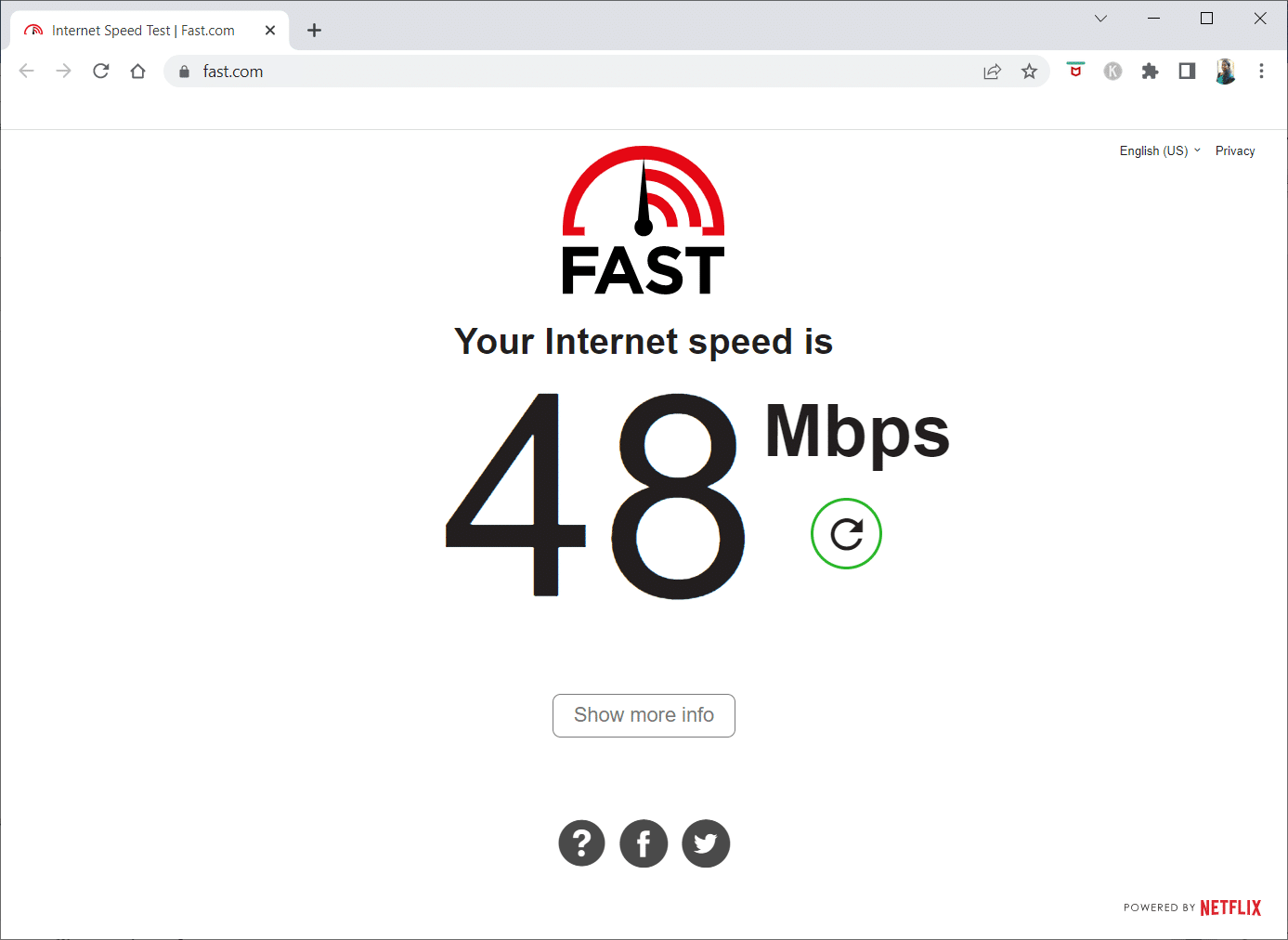
- قم بالترقية إلى كابل Ethernet للحصول على اتصال إنترنت أكثر اتساقًا إذا كنت تستخدم Wi-Fi.
- حاول إعادة تشغيل جهاز التوجيه الخاص بك لإصلاح أي مشاكل في اتصالك بالإنترنت.
- يمكنك أيضًا إعادة تشغيل جهازك . يمكن أن يكون أي شيء مثل Android أو iPhone أو الكمبيوتر الشخصي.
- افصل جميع الأجهزة الأخرى وتحقق مما إذا كان Disney Plus سيبدأ البث.
- إذا كنت لا تزال تواجه صعوبات في الاتصال بـ Disney Plus ، فتحقق مما إذا كان معطلاً. يتتبع DownDetector حالة المواقع والخدمات ، حتى تتمكن من رؤية ما تقوله صفحة حالة شبكة Disney Plus .
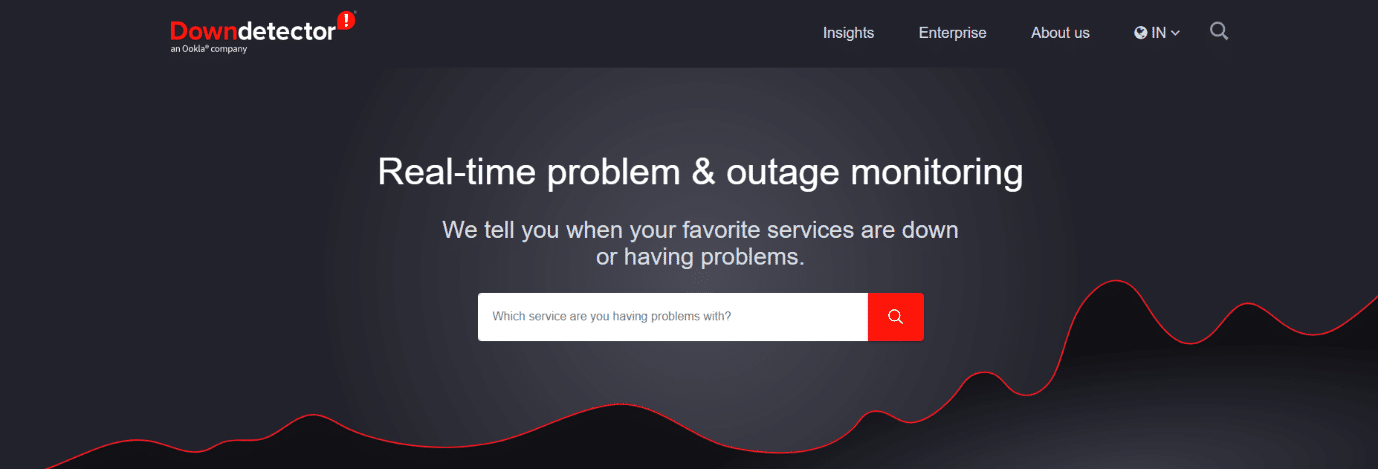
- يمكنك أيضًا محاولة تشغيل مقطع فيديو آخر لمعرفة ما إذا كانت المشكلة تكمن في الفيديو الحالي أو الخدمة.
- من المحتمل أن Disney Plus لا يعمل على جهاز معين لأسباب مختلفة. ولكن بالنسبة للعديد من المستخدمين ، يبدو أن التبديل إلى جهاز مختلف يعمل.
ملاحظة: نظرًا لأن الهواتف الذكية لا تحتوي على نفس خيارات الإعدادات ، وتختلف من مصنع لآخر ، لذا تأكد من الإعدادات الصحيحة قبل تغيير أي منها. تم تنفيذ الخطوات المذكورة على OnePlus Nord لنظام Android و iPhone XS Max لنظام iOS.
الطريقة الأولى: أعد تشغيل Disney Plus Hotstar
قد يكون لديك مشاكل نتيجة مواطن الخلل والأخطاء. أعد تشغيل تطبيق Disney Plus إذا لزم الأمر. يمكن حل العديد من المشكلات والأخطاء من خلال إعادة تشغيل بسيطة. اتبع الخطوات أدناه.
الخيار الأول: على Android
1. في نظام Android ، اضغط على أيقونة تعدد المهام .

2. ثم مرر سريعًا لأعلى تطبيق Hotstar .
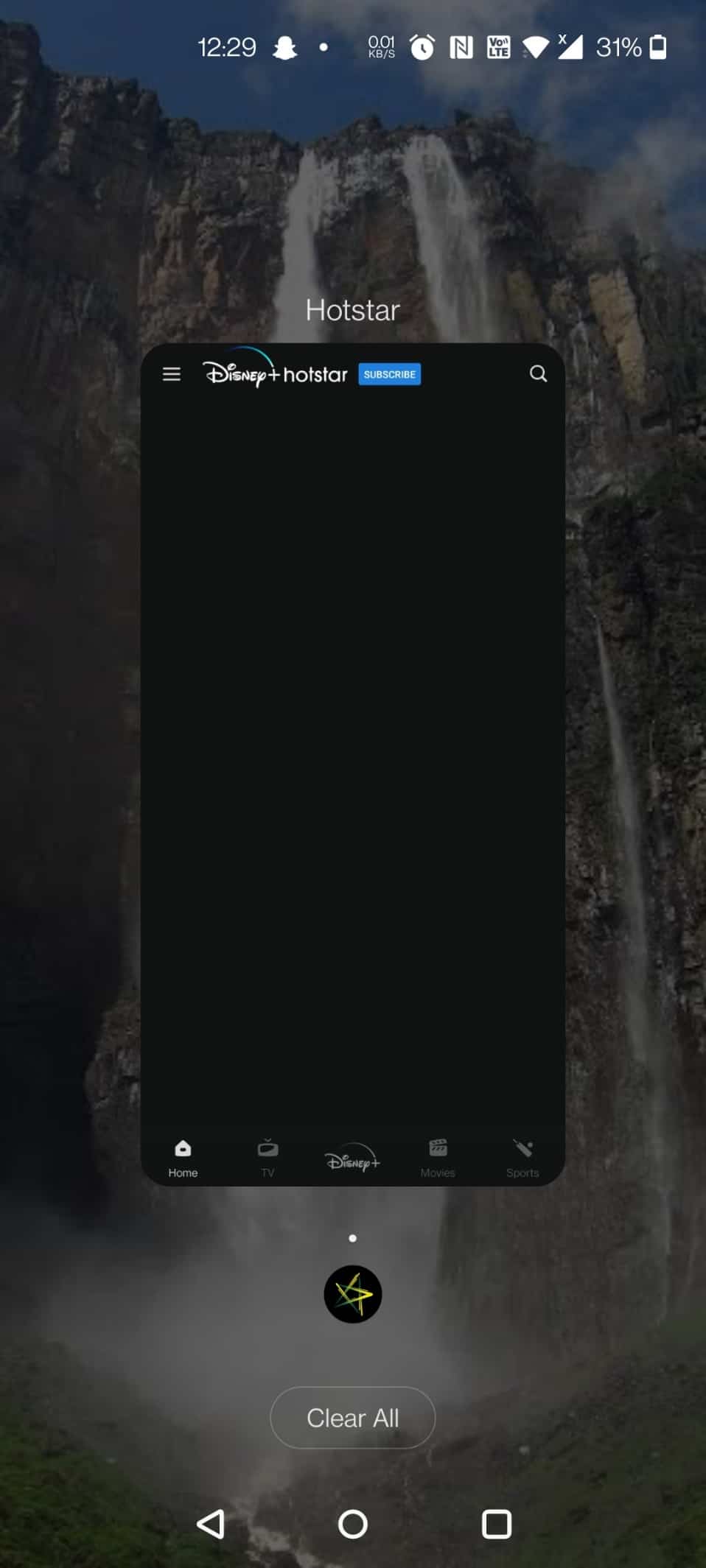
الخيار الثاني: على iPhone
1. للوصول إلى تطبيق Disney Plus على iOS ، اسحب لأعلى من أسفل الشاشة .
2. ثم مرر سريعًا لأعلى تطبيق Hotstar .
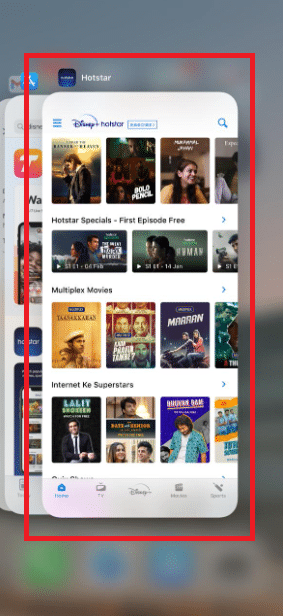
الخيار الثالث: في نظام التشغيل Windows
1. أغلق المتصفح للخروج من Disney Plus على جهاز الكمبيوتر الخاص بك عن طريق النقر فوق أيقونة Close .
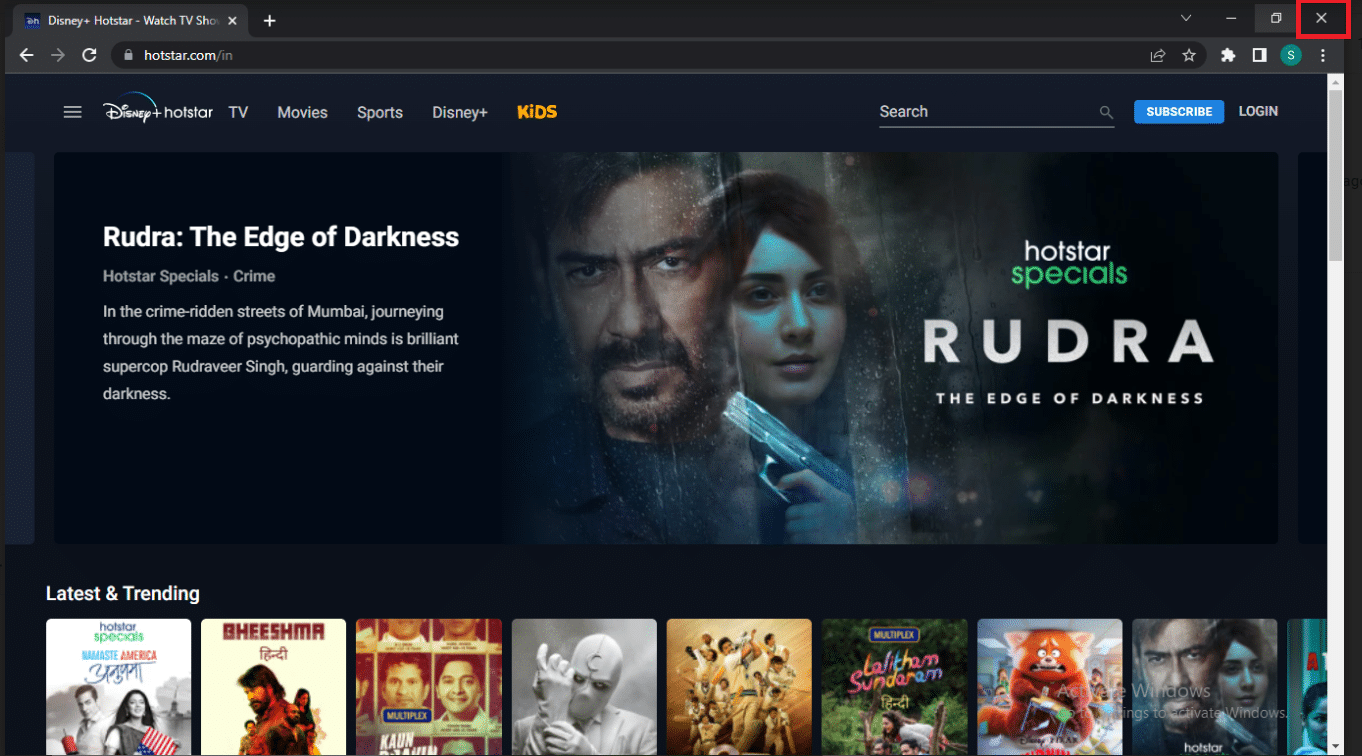
اقرأ أيضًا: كم عدد الأشخاص الذين يمكنهم مشاهدة Disney Plus في وقت واحد؟
الطريقة الثانية: تحديث Disney Plus Hotstar
هذا الحل مخصص لأي شخص لديه تطبيق Disney Plus مثبتًا على أجهزة Roku أو TV أو Firestick أو Android أو iOS أو غيرها من الأجهزة. تحقق مما إذا كان برنامجك يتطلب تحديثًا ، ثم قم بتثبيته لإصلاح مشكلة عدم تحميل Disney Plus.
الخيار الأول: على Android
اتبع الخطوات أدناه.
1. افتح متجر Play على جهازك.

2. اكتب Hotstar في شريط البحث واضغط على نتيجة البحث .
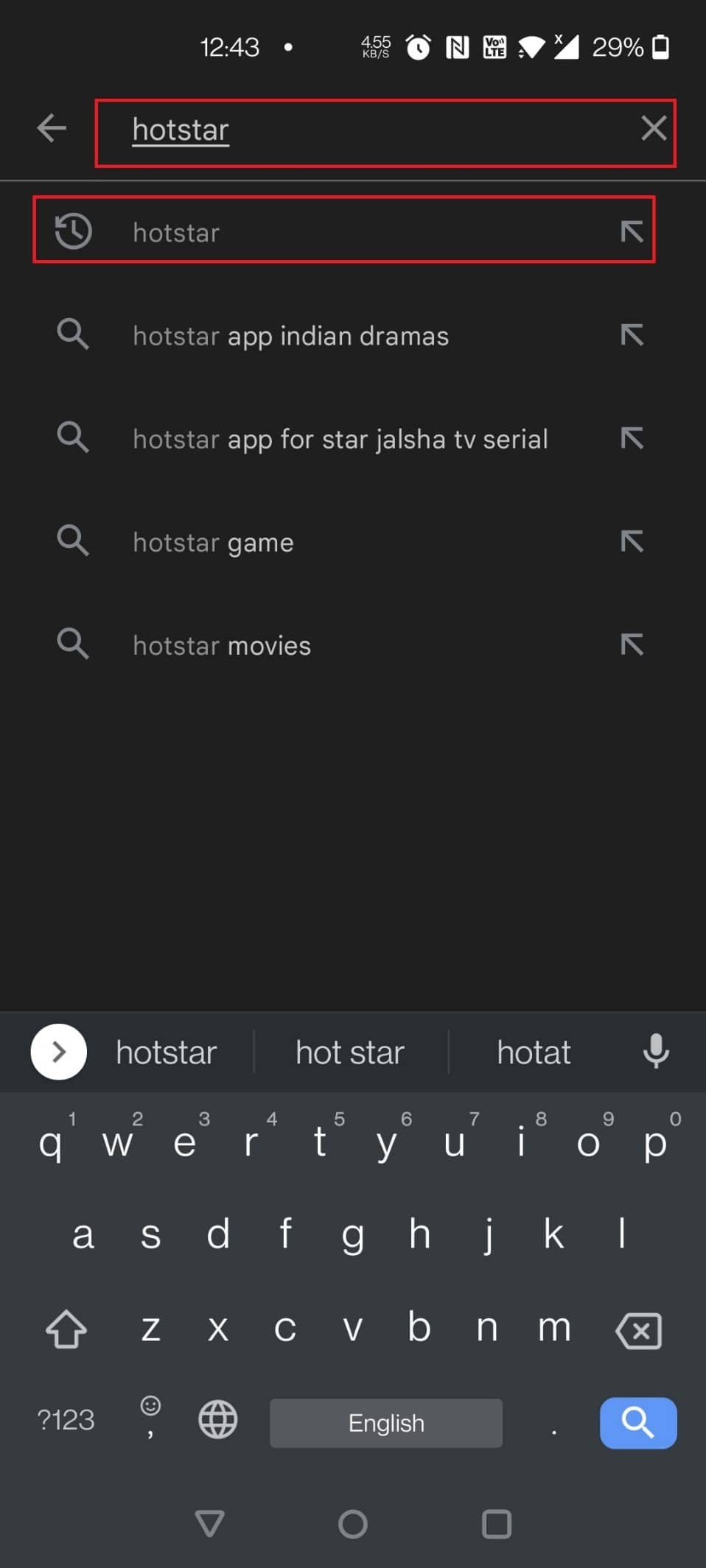
3. الآن ، اضغط على زر التحديث .
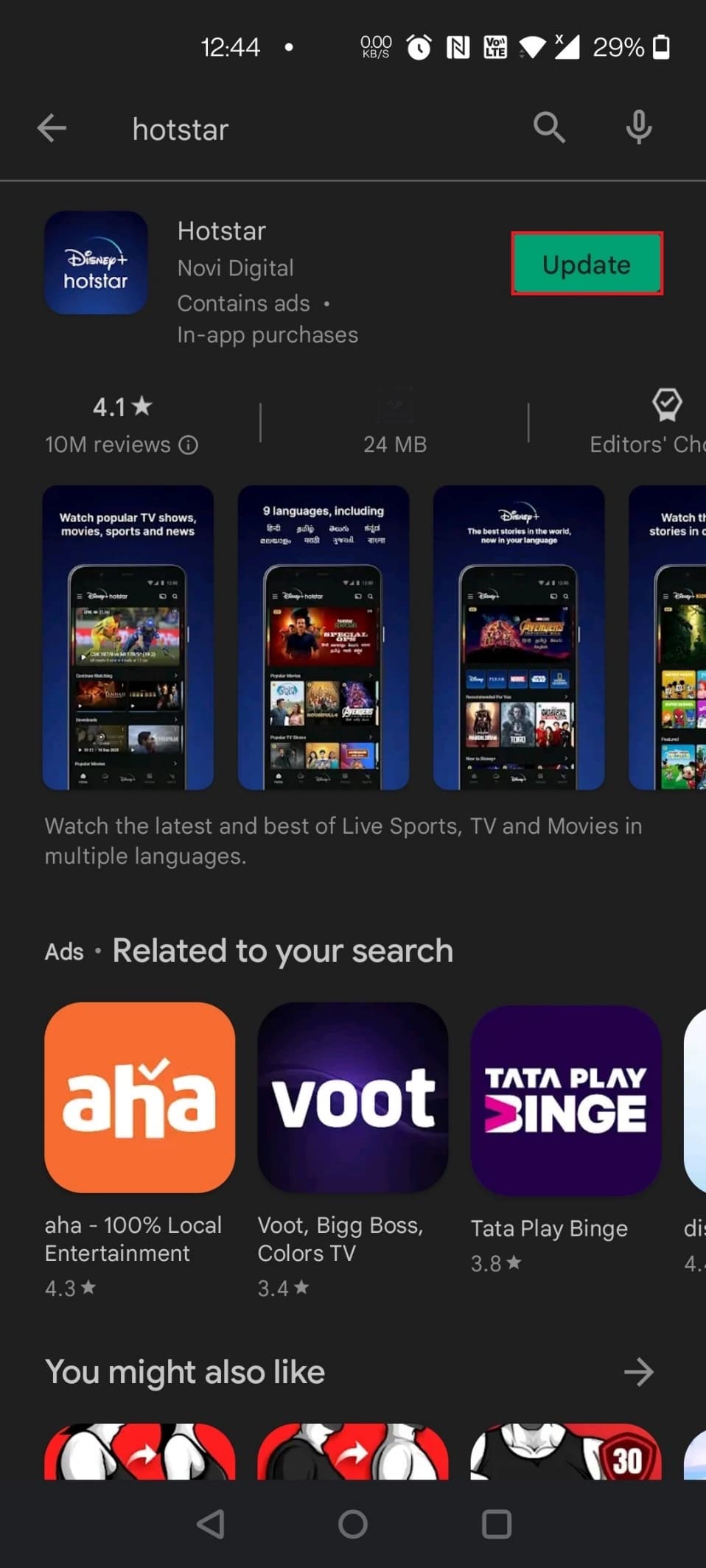
الخيار الثاني: على iPhone
1. افتح متجر التطبيقات على جهازك.
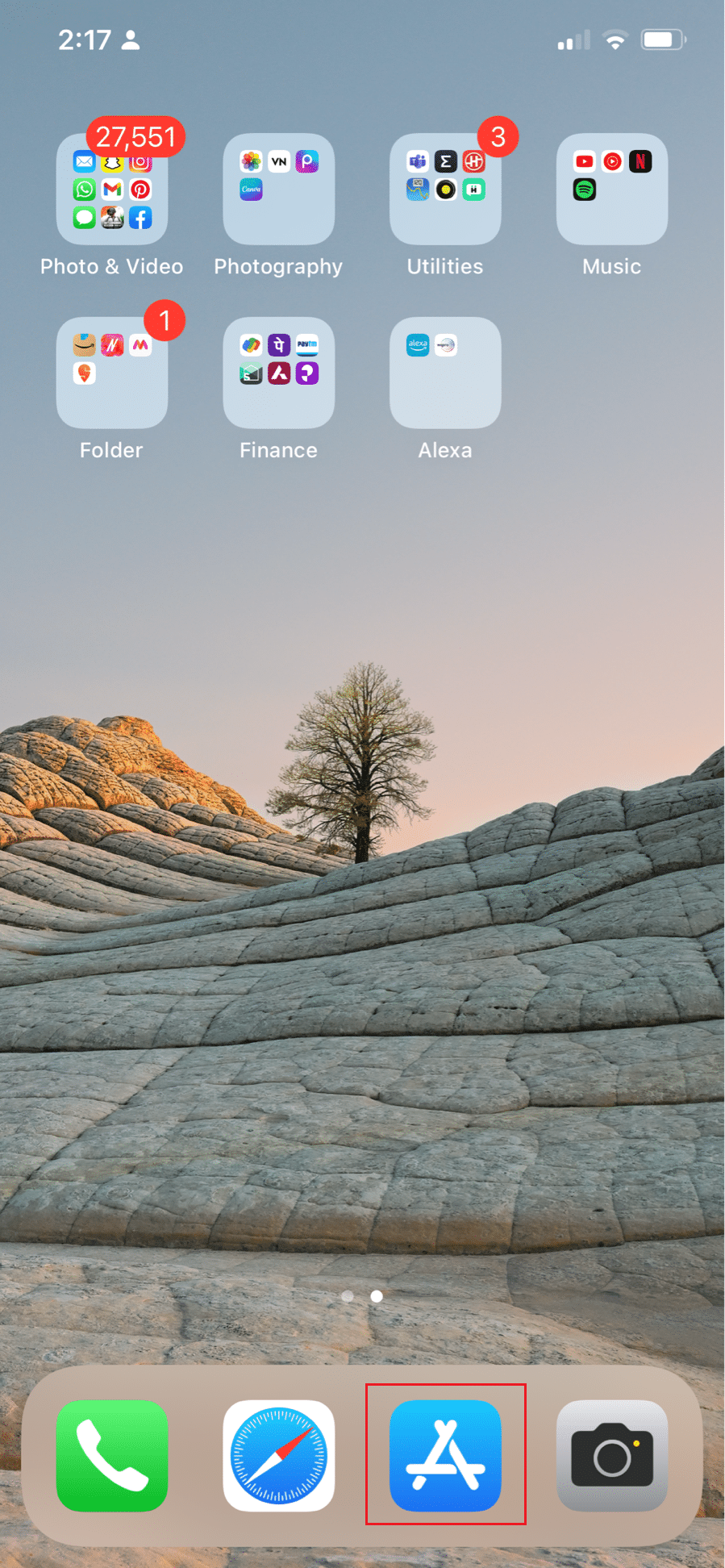
2. اضغط على ملف التعريف الخاص بك.
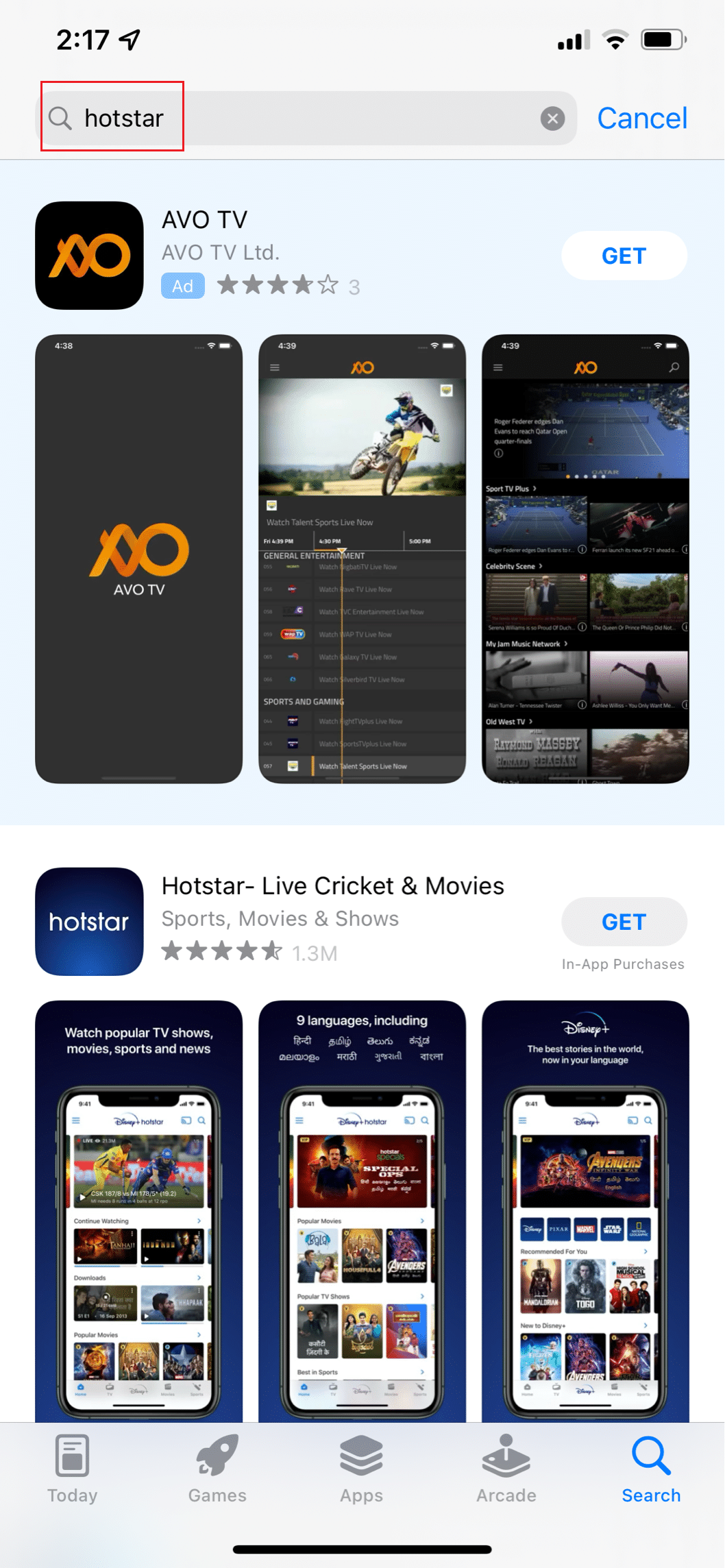
3. الآن ، ابحث عن Hotstar وانقر على تحديث بجانبه.
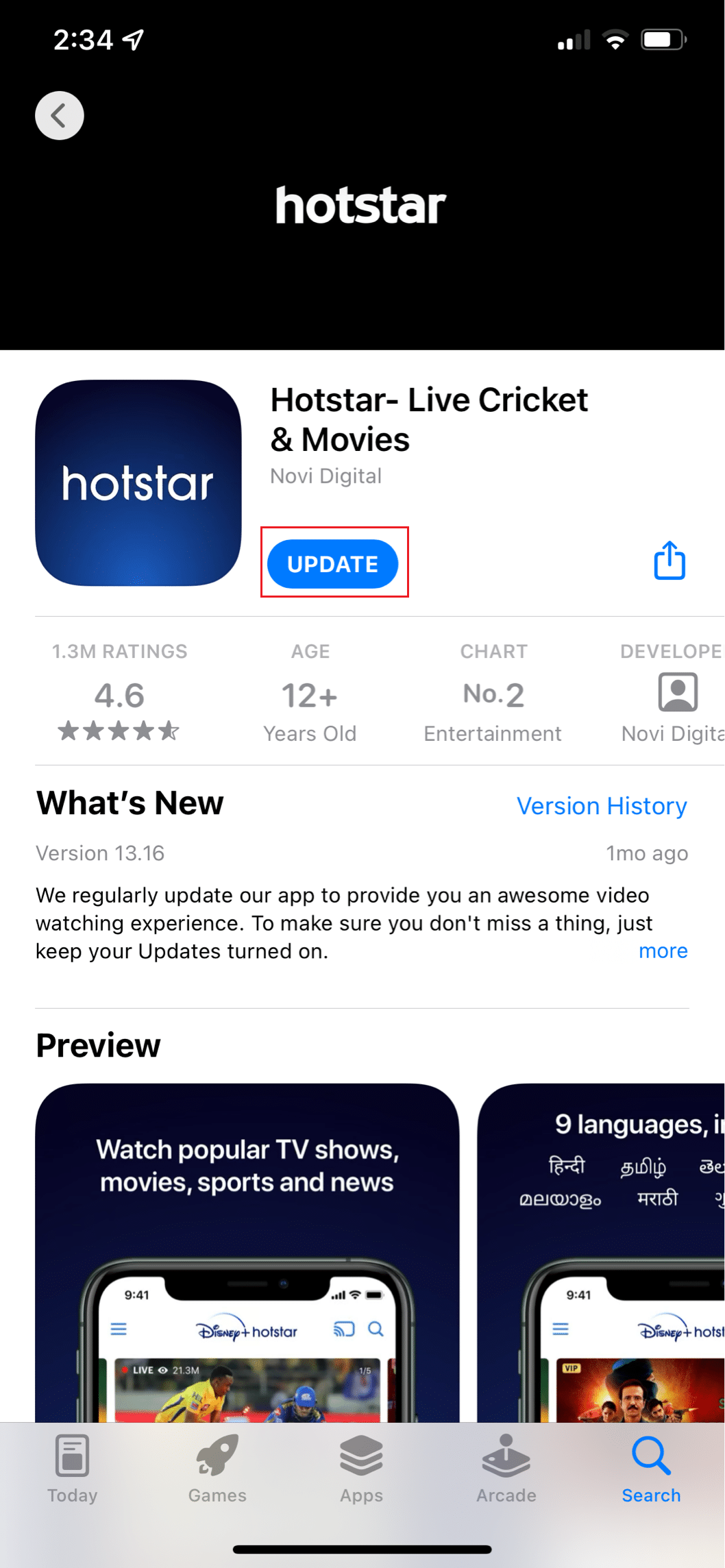
اقرأ أيضًا: كيفية إيقاف التنزيل التلقائي في WhatsApp على Android و iPhone
الطريقة الثالثة: ضبط جودة الفيديو
في بعض الأحيان ، قد تتسبب جودة الفيديو في حدوث هذا الخطأ. يمكنك اعتبار هذا إصلاحًا مؤقتًا حيث يتعين عليك مشاهدة الفيديو الخاص بك بجودة منخفضة. اتبع الخطوات أدناه.
1. افتح تطبيق Hotstar .
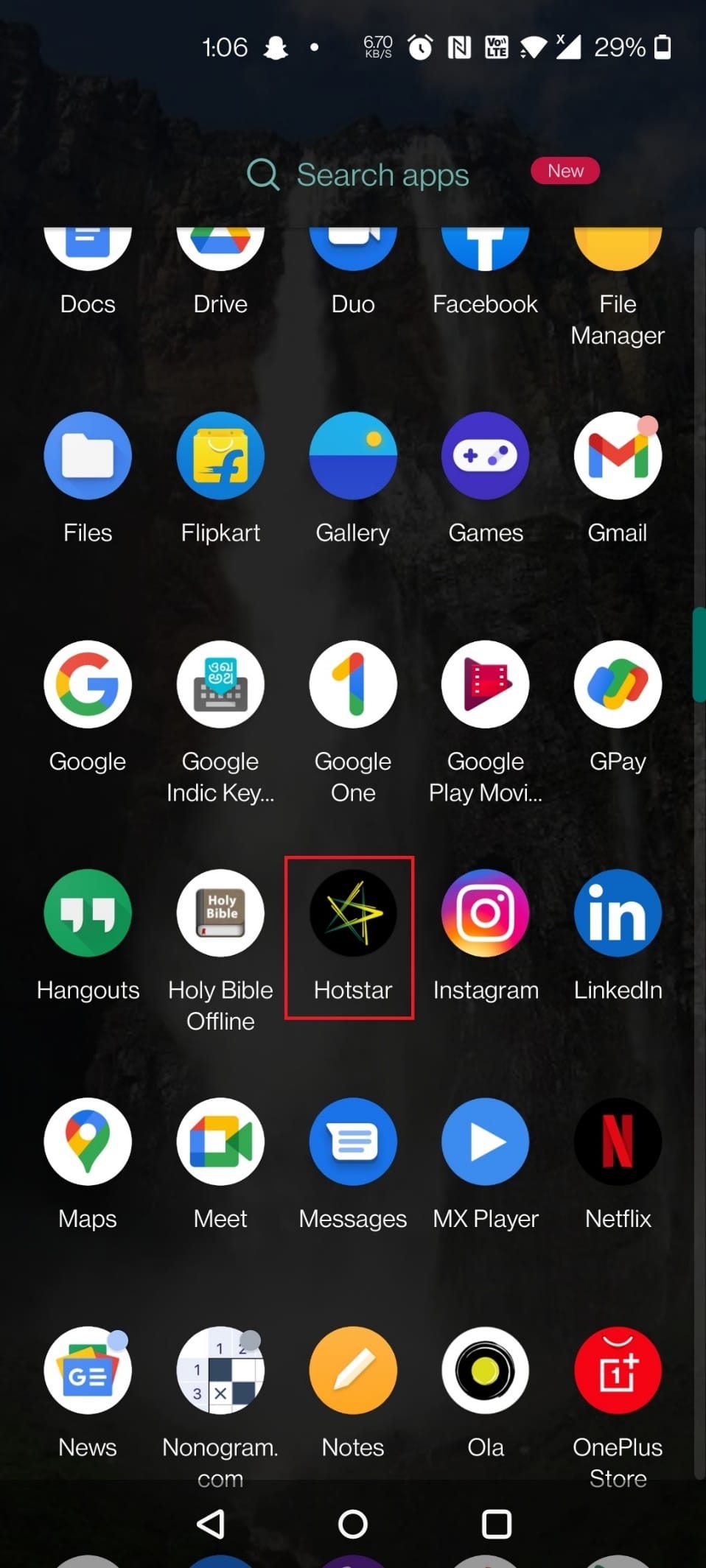
2. اضغط على الخطوط الأفقية الثلاثة في الزاوية اليسرى العليا من الشاشة.
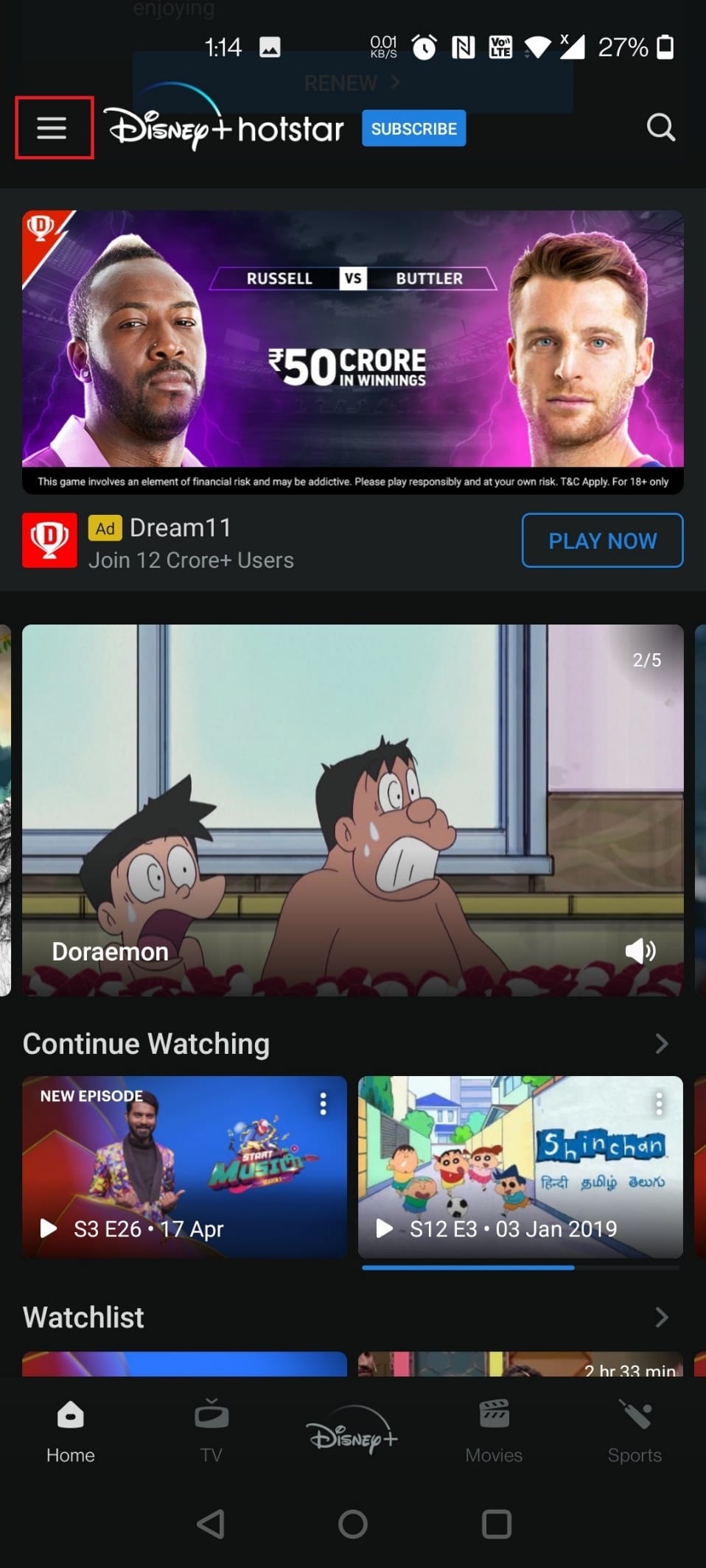
3. اضغط على التفضيلات .
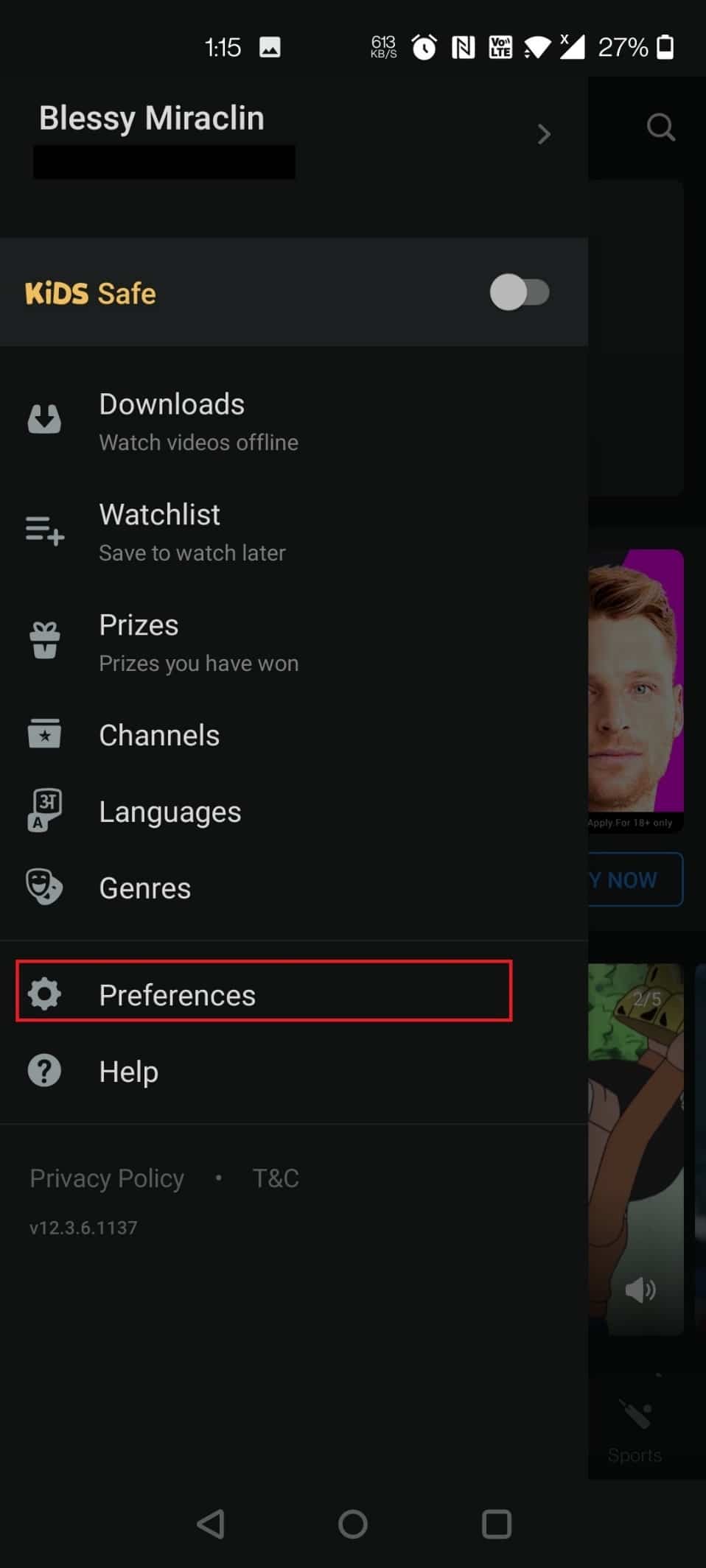
4. الآن ، اضغط على جودة الفيديو المفضلة .
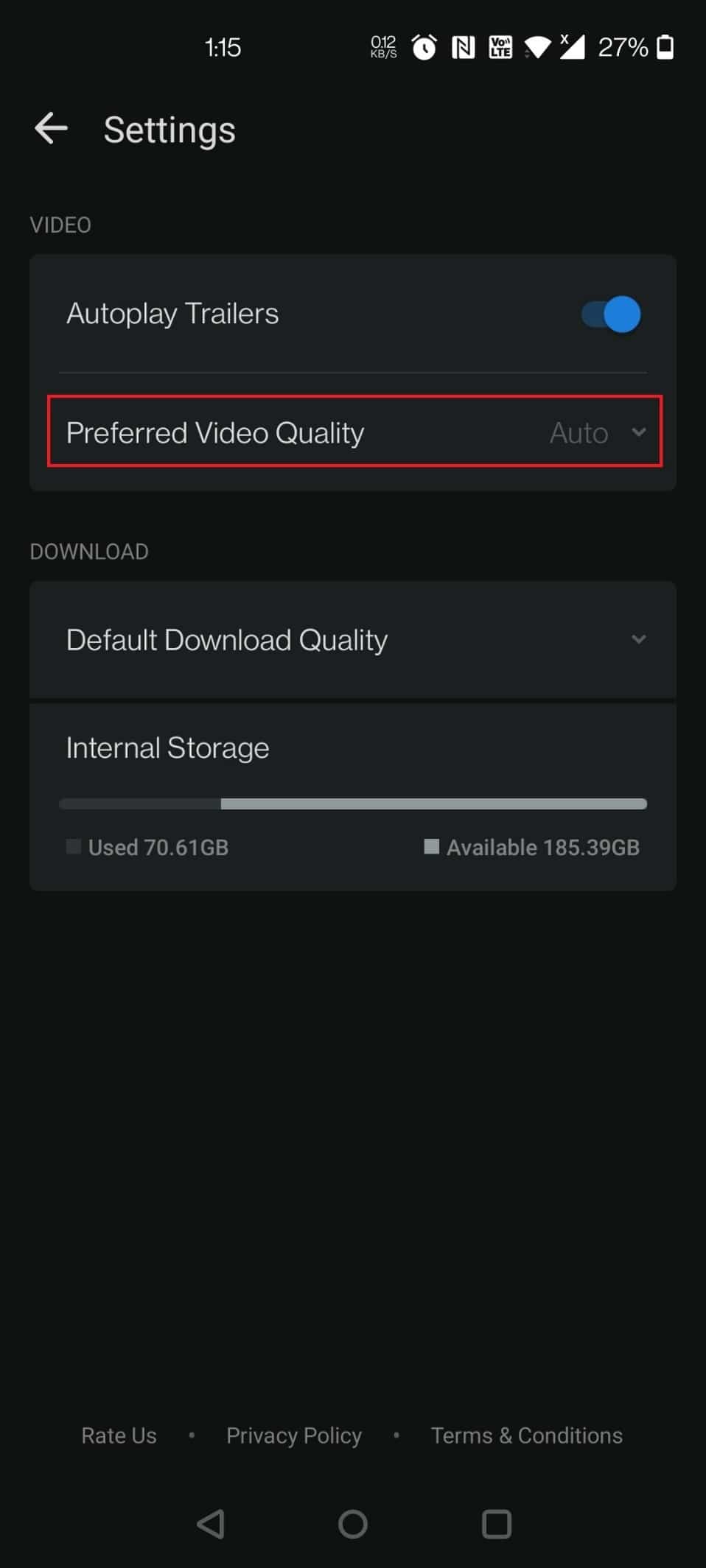
5. اضغط على تلقائي .
ملاحظة: يمكنك أيضًا اختيار SD للحصول على أدنى جودة للفيديو.
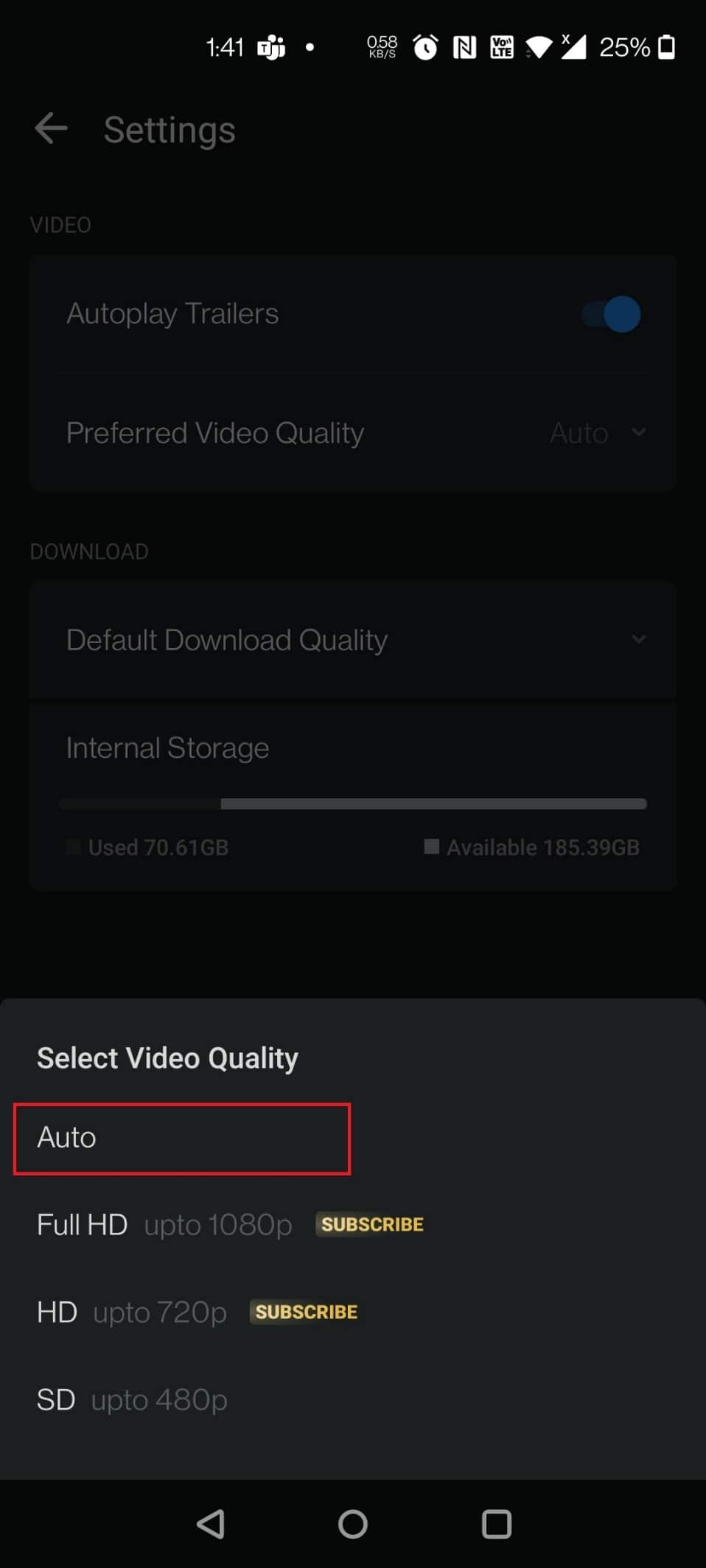
6. الآن ، انقر فوق "جودة التنزيل الافتراضية" .
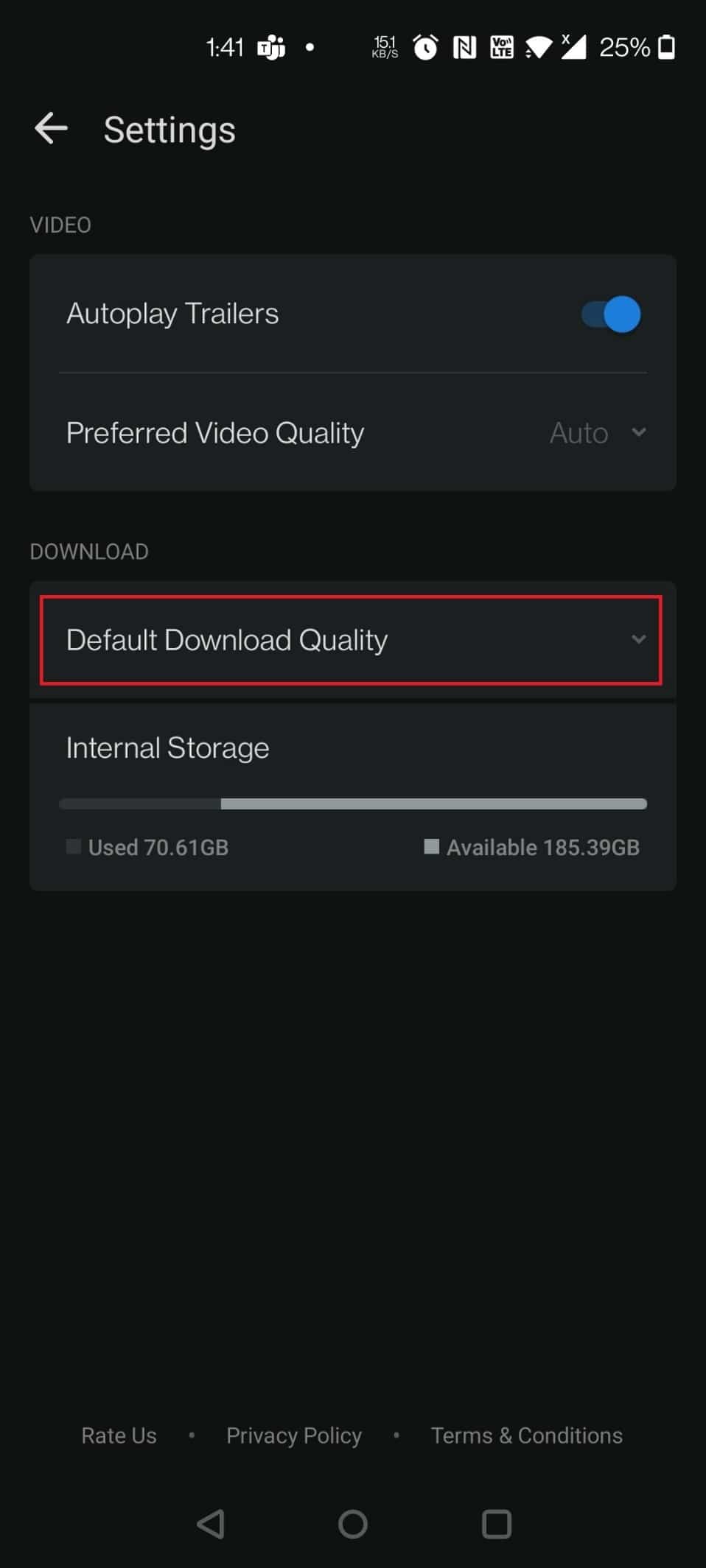
7. اضغط على السؤال دائما .
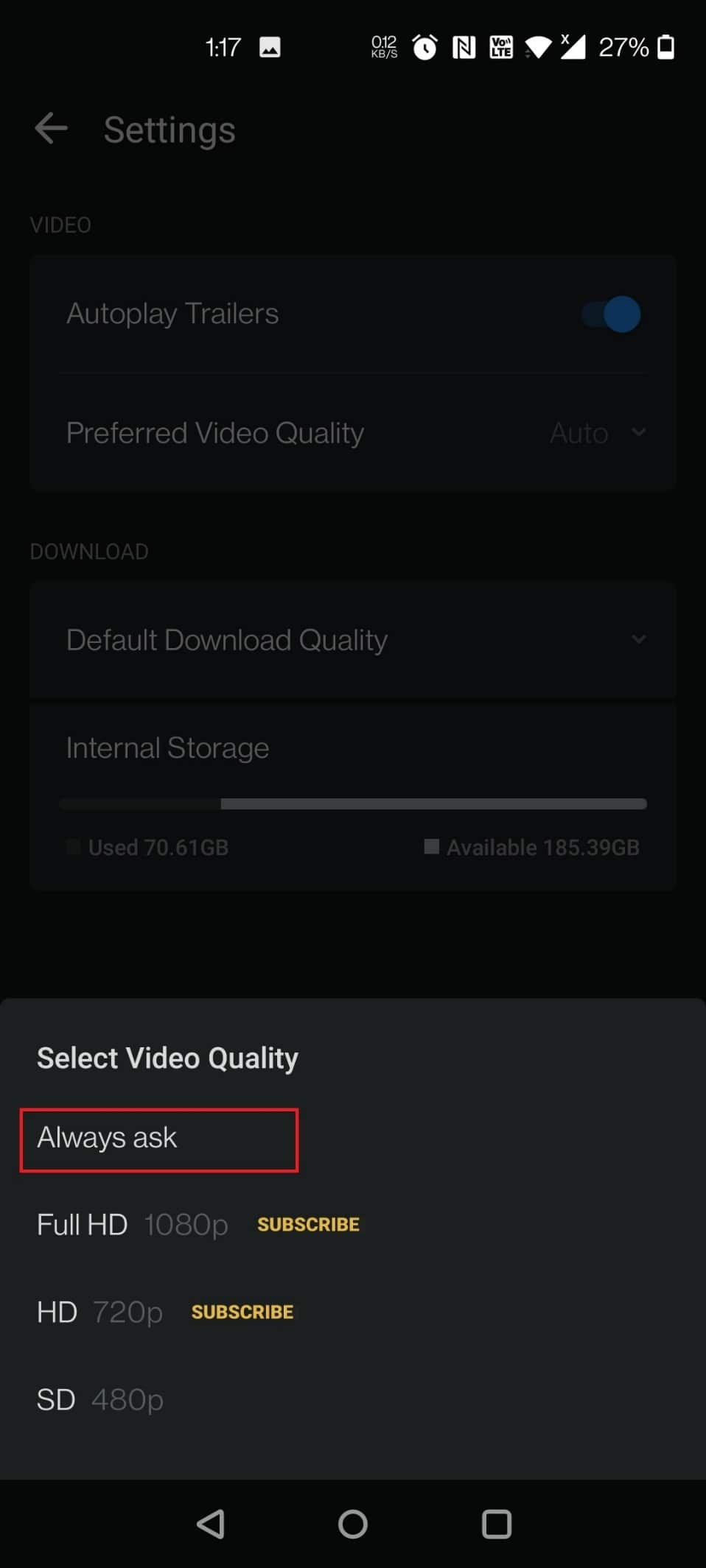
اقرأ أيضًا: هل Incredibles 2 على Netflix؟
الطريقة الرابعة: مسح ذاكرة التخزين المؤقت للتطبيق
قد تكون هناك احتمالية أن يكون لديك ذاكرة تخزين مؤقت لبرنامج تالف. لذا ، حاول مسح ذاكرات التخزين المؤقت على الجهاز باتباع الخطوات التالية.
الخيار الأول: على Android

يعد مسح ذاكرة التخزين المؤقت على Android أمرًا بسيطًا مثل بضع نقرات. يختلف الأسلوب اعتمادًا على إصدار Android الذي تستخدمه ، ولكن إليك كيفية عمله بشكل عام:
1. افتح الإعدادات .
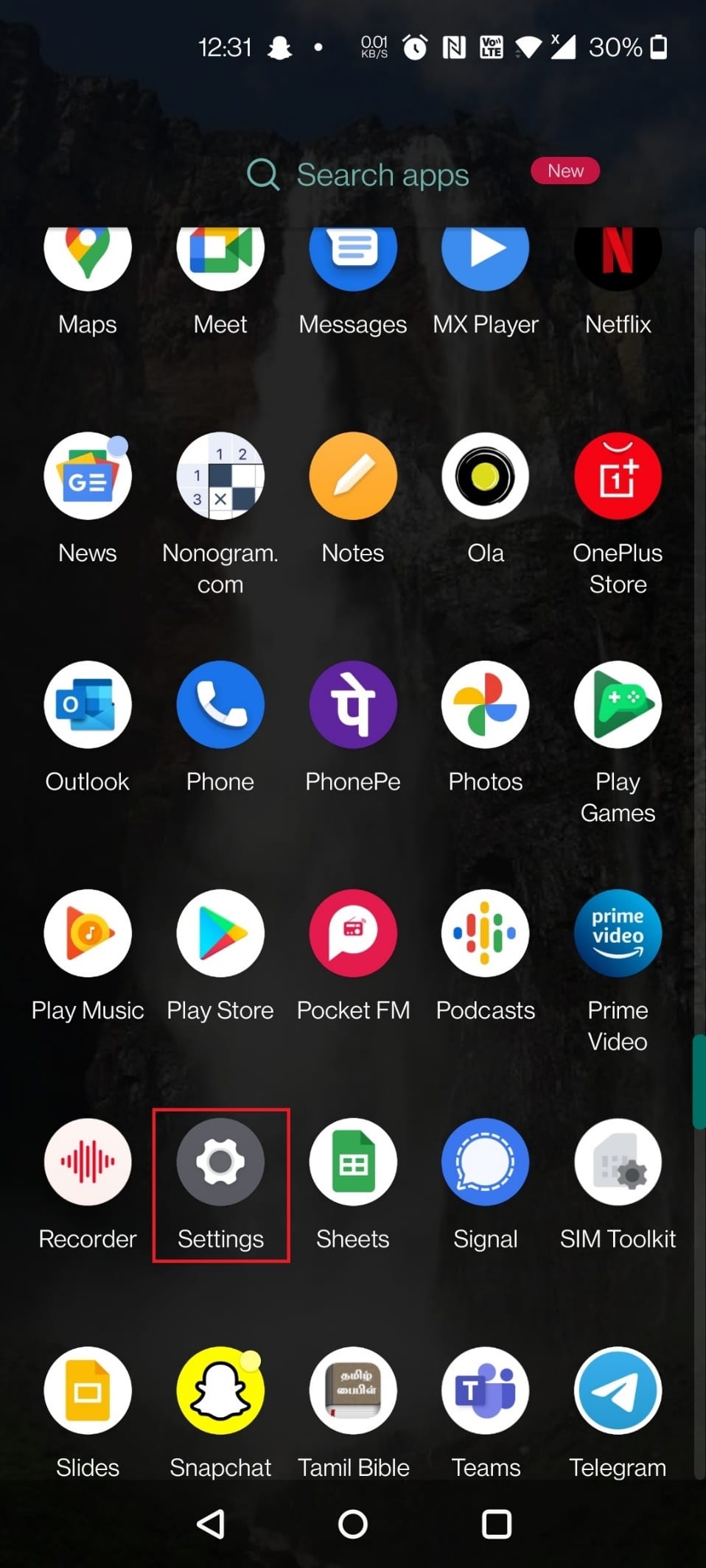
2. اضغط على التطبيقات والإشعارات .
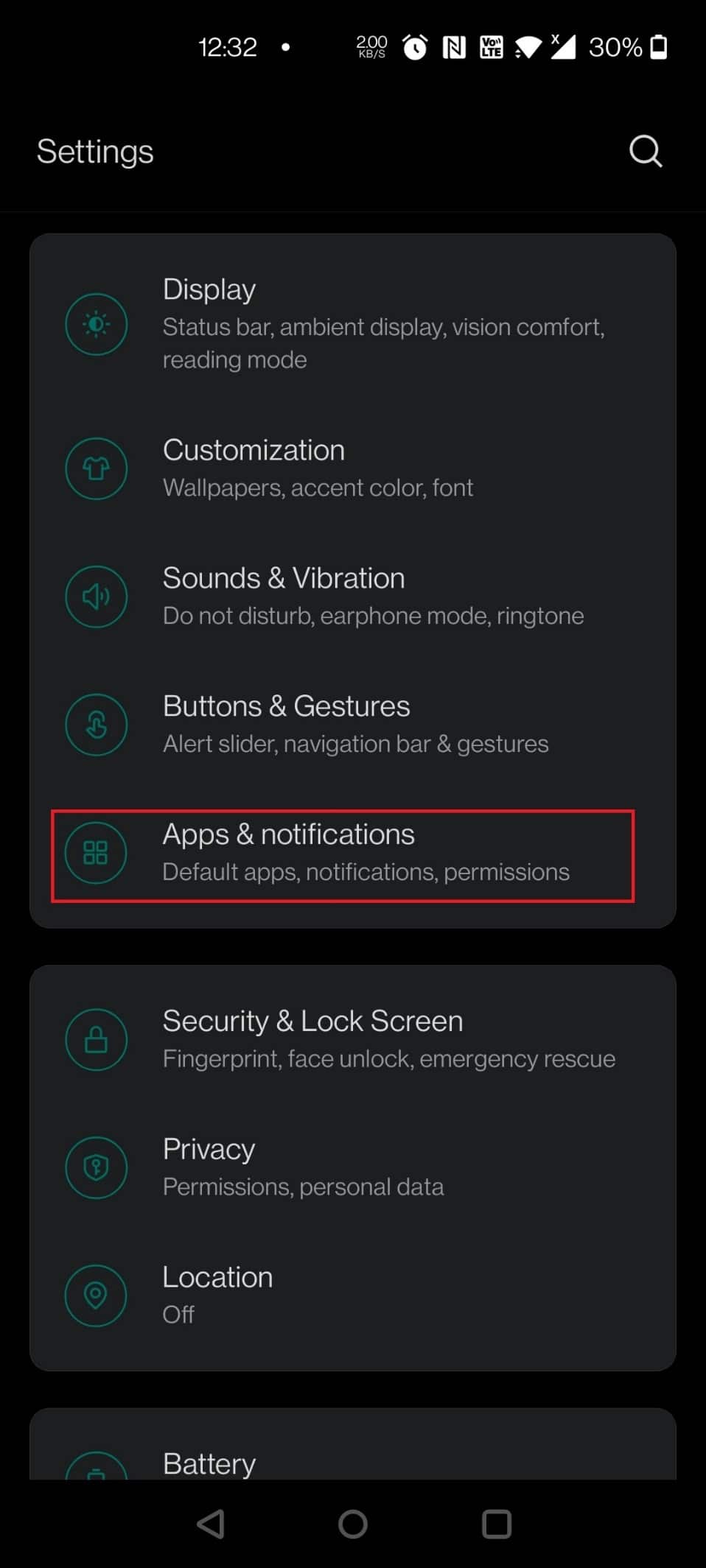
3. اضغط على تطبيق Hotstar .
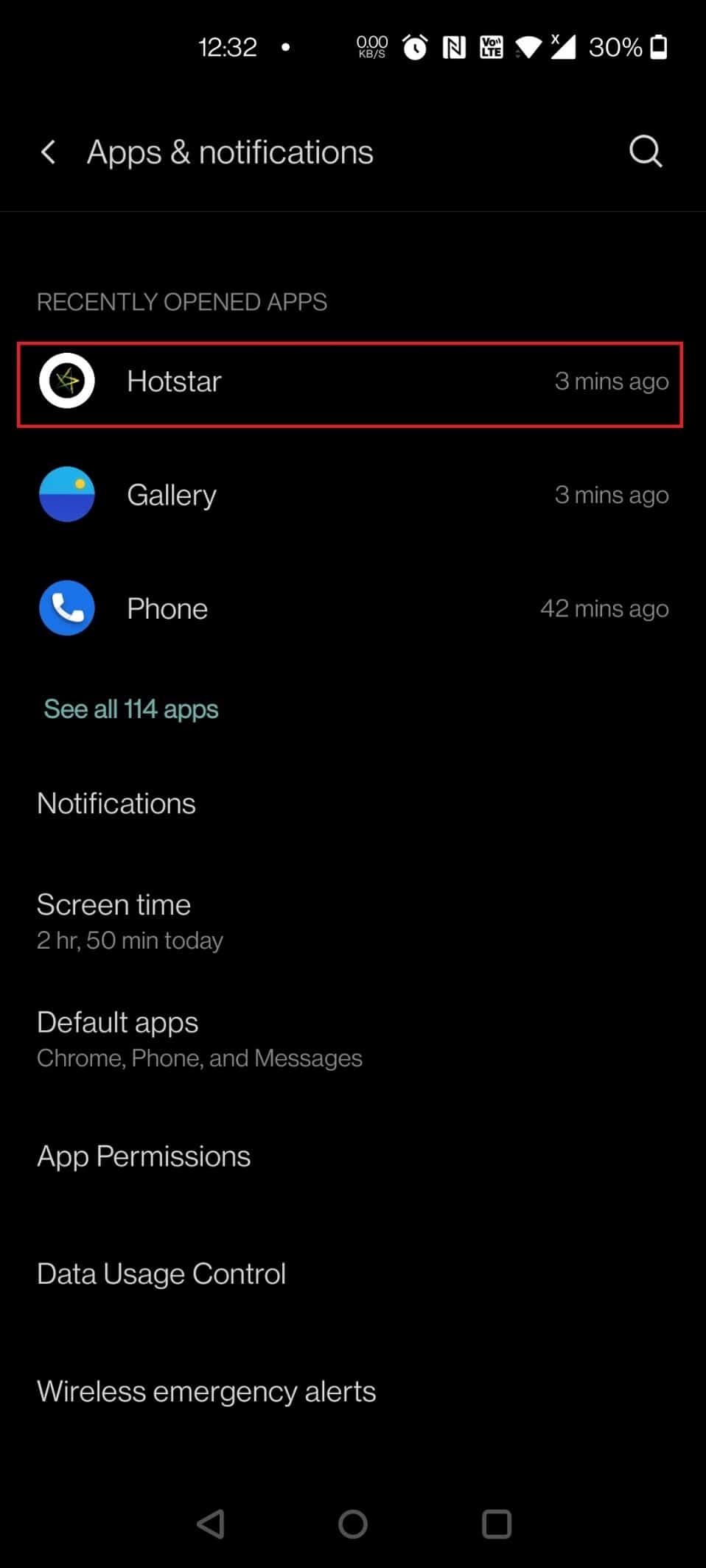
4. اضغط على التخزين وذاكرة التخزين المؤقت .
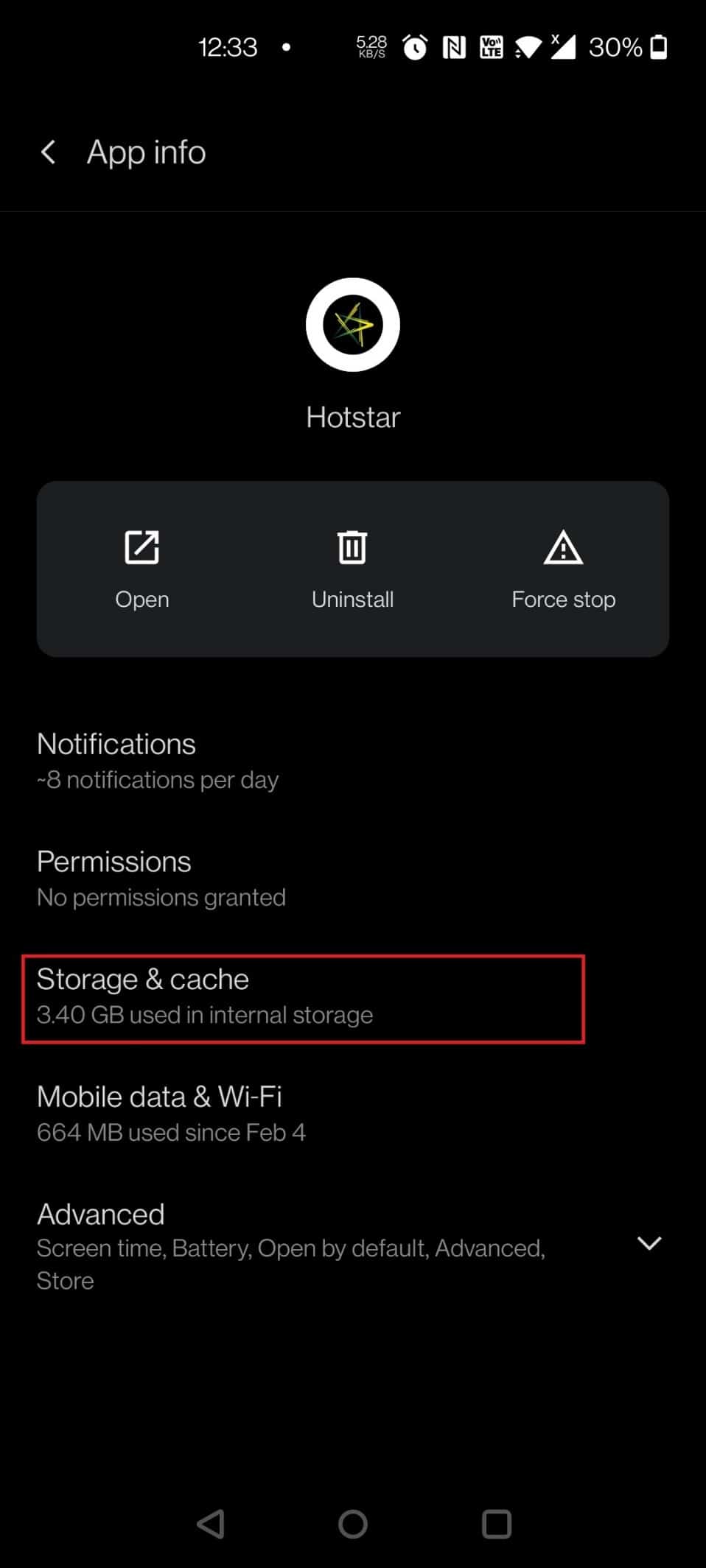
5. اضغط على مسح ذاكرة التخزين المؤقت .
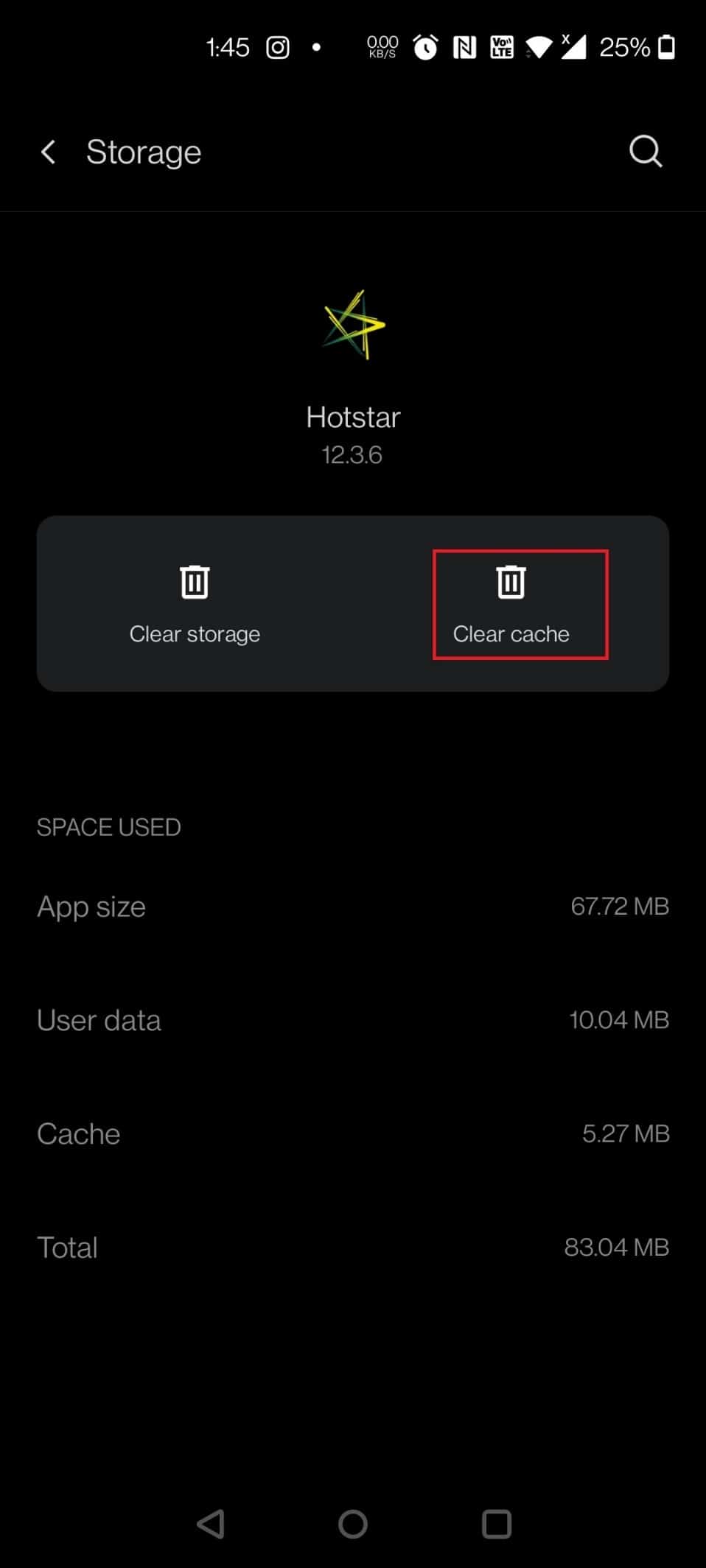
الخيار الثاني: على iPhone
إذا كنت تستخدم جهاز iPhone أو iPad ، فسيتعين عليك إزالة التطبيق وإعادة تثبيت Disney Plus من خلال App Store لأن iOS لا يوفر خيارًا بسيطًا لمسح ذاكرة التخزين المؤقت للبرنامج. اتبع الطريقة التالية لإعادة تثبيت تطبيق Disney Plus Hotstar على iPhone وإصلاح مشكلات تحميل Disney Plus.
الطريقة الخامسة: إعادة تثبيت تطبيق Disney Plus Hotstar
إذا لم تنجح أي من البدائل المذكورة أعلاه في حل المشكلة على Android أو iPhone ، فيجب على مستخدمي تطبيق Disney Plus التفكير في حذف البرنامج وإعادة تثبيته.
الخيار الأول: على Android
1. اضغط لفترة طويلة على تطبيق Hotstar .
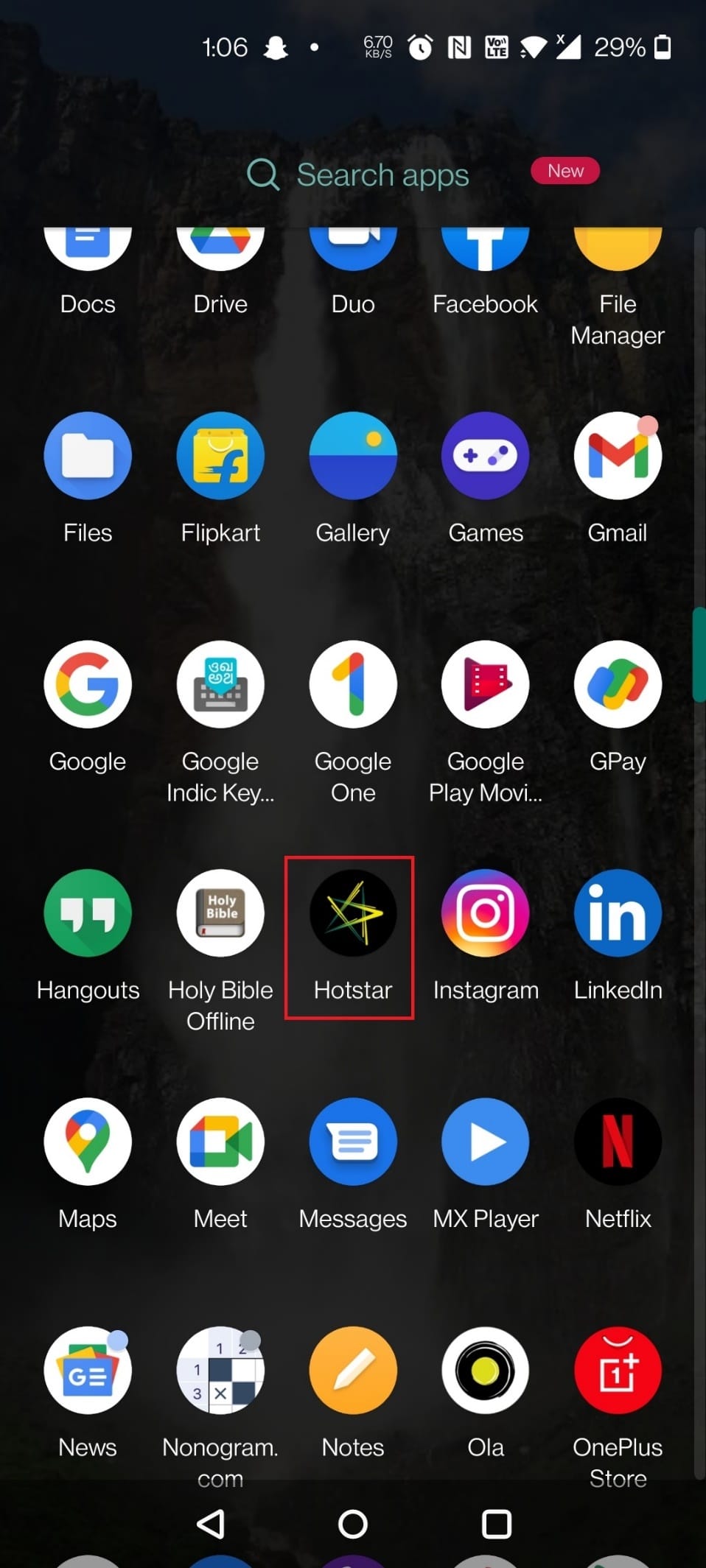
2. اضغط على إلغاء التثبيت .
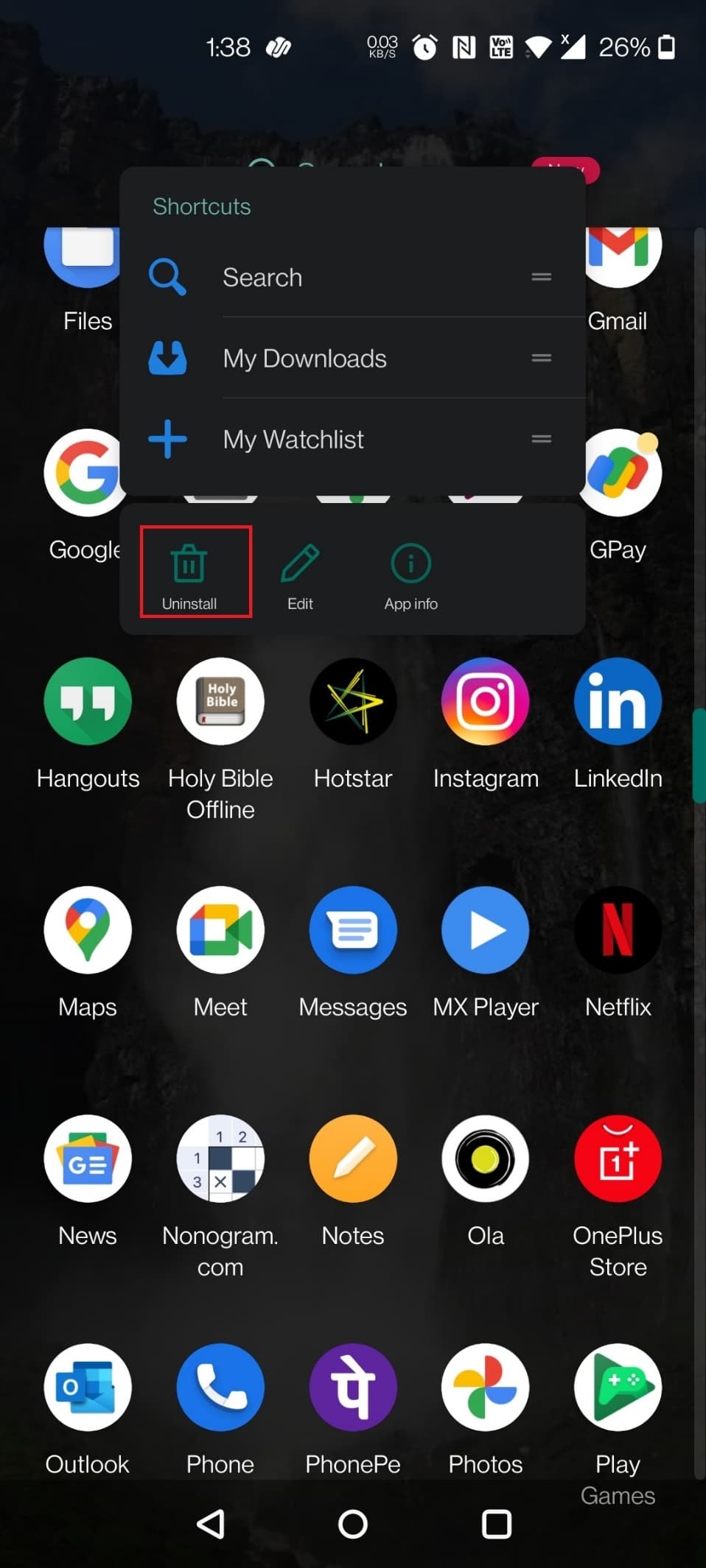
3. اضغط على " موافق " لتأكيد المطالبة.
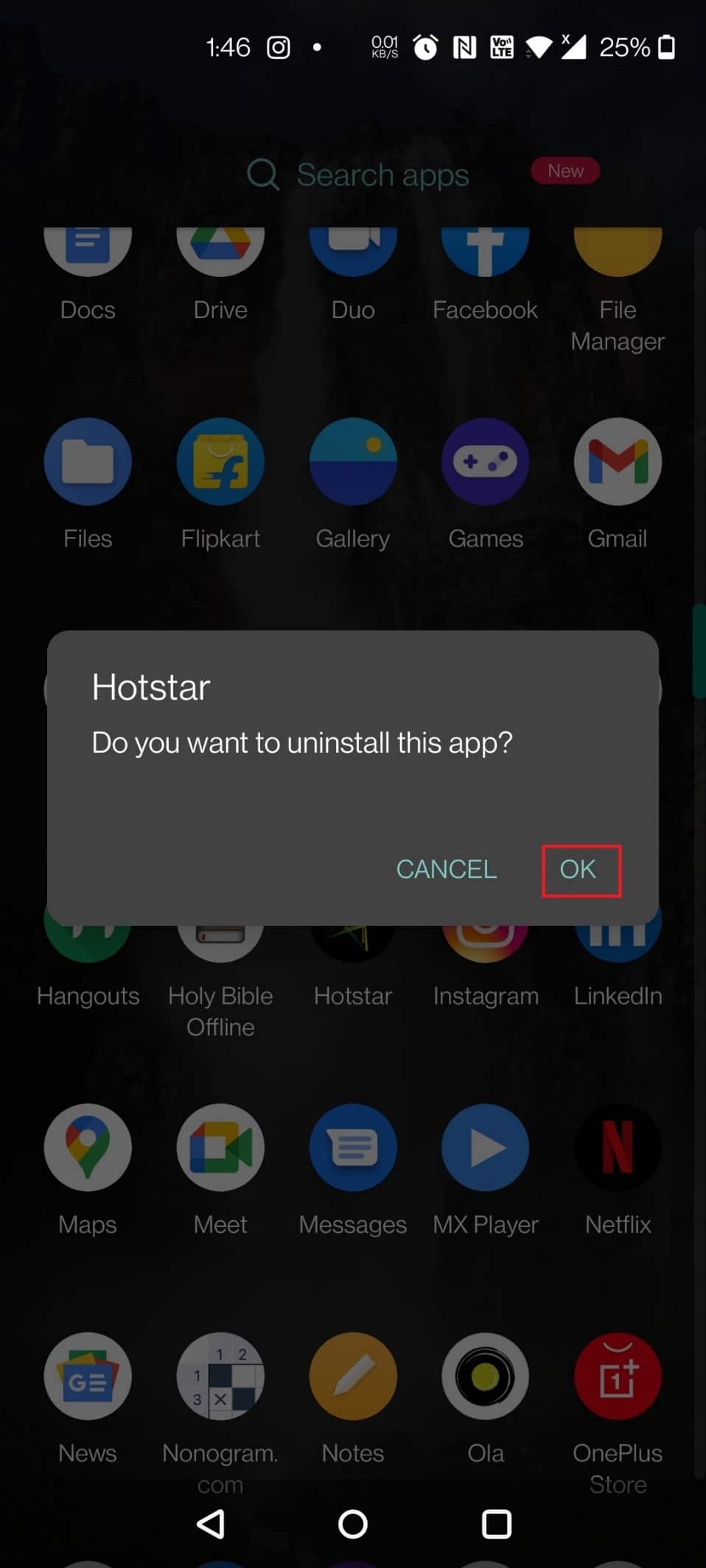
4. الآن ، اضغط لفترة طويلة على زر الطاقة .
5. اضغط على إعادة التشغيل .
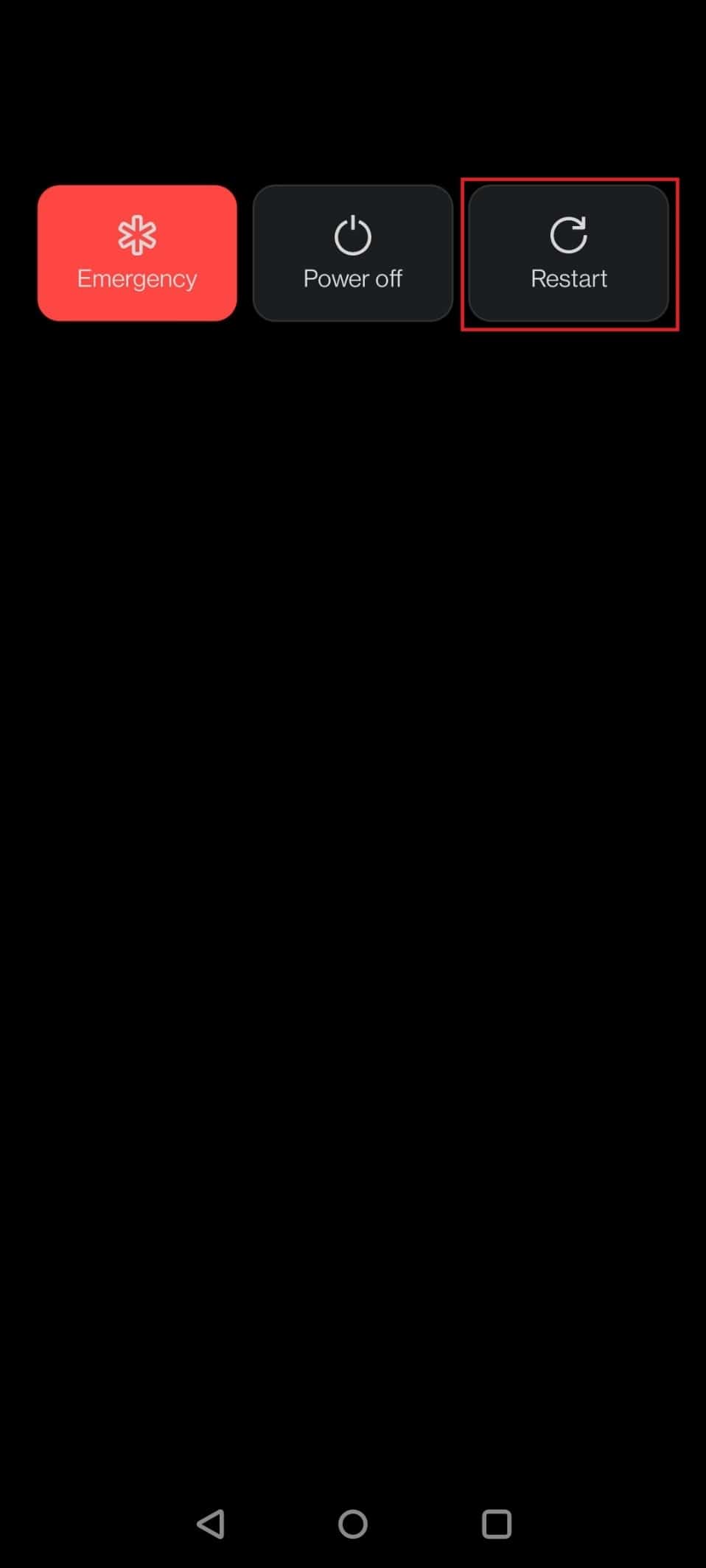
7. الآن ، افتح متجر Play على جهازك.

8. اكتب Hotstar في شريط البحث واضغط على نتيجة البحث .
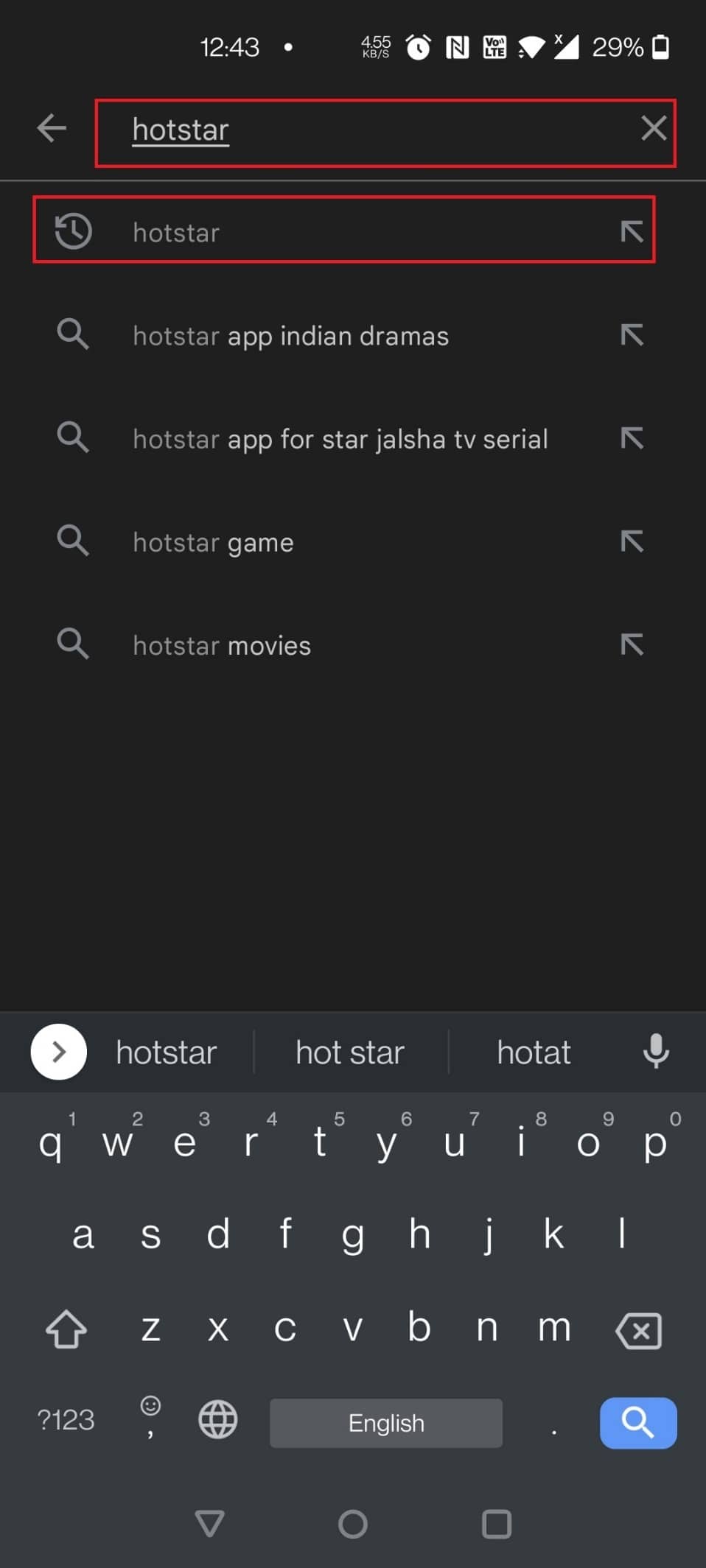
9. الآن ، اضغط على زر التثبيت .
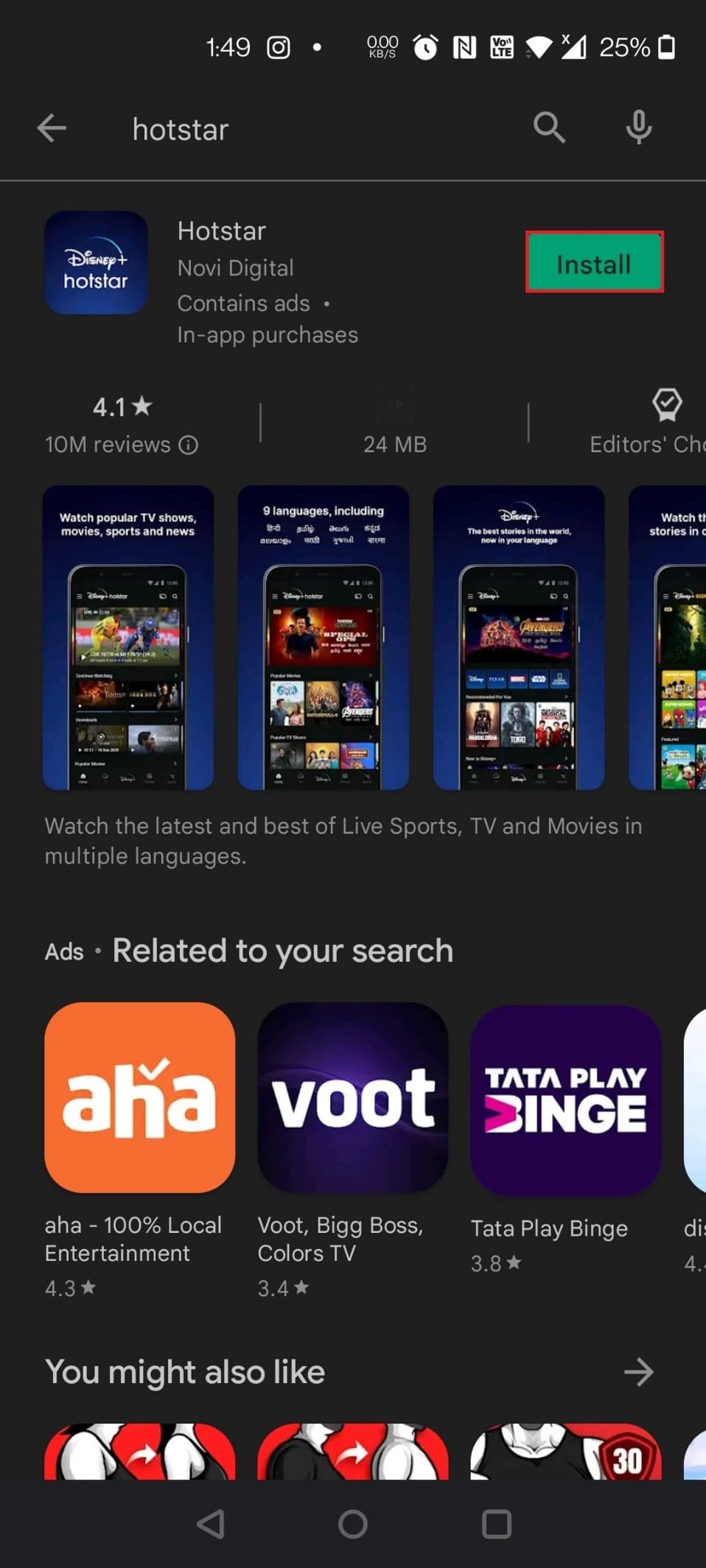
10. اضغط على زر فتح لتشغيل التطبيق.
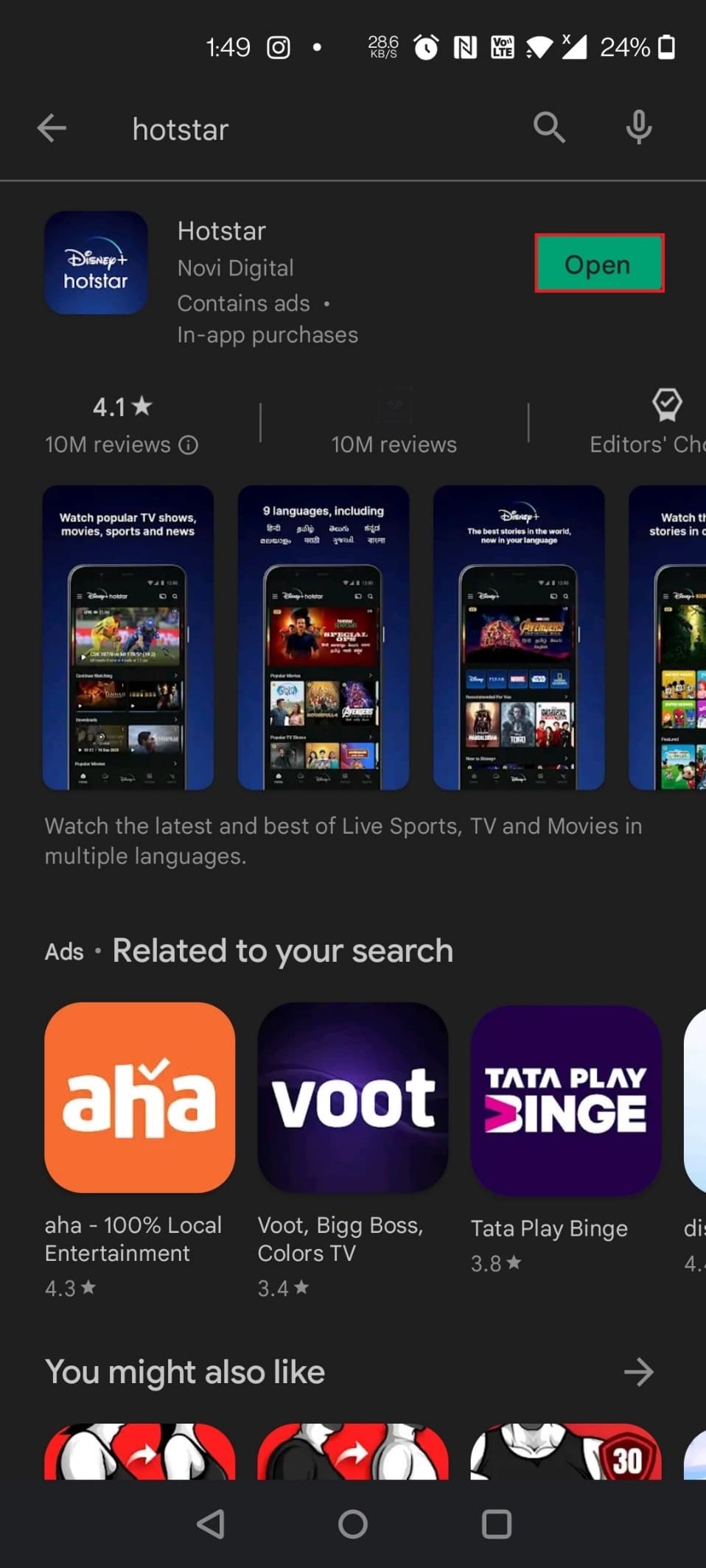
اقرأ أيضًا: إصلاح لا يمكن تثبيت التطبيق Error Code 910 على متجر Google Play
الخيار الثاني: على iPhone
1. اضغط على أيقونة تطبيق Hotstar لبضع ثوان.
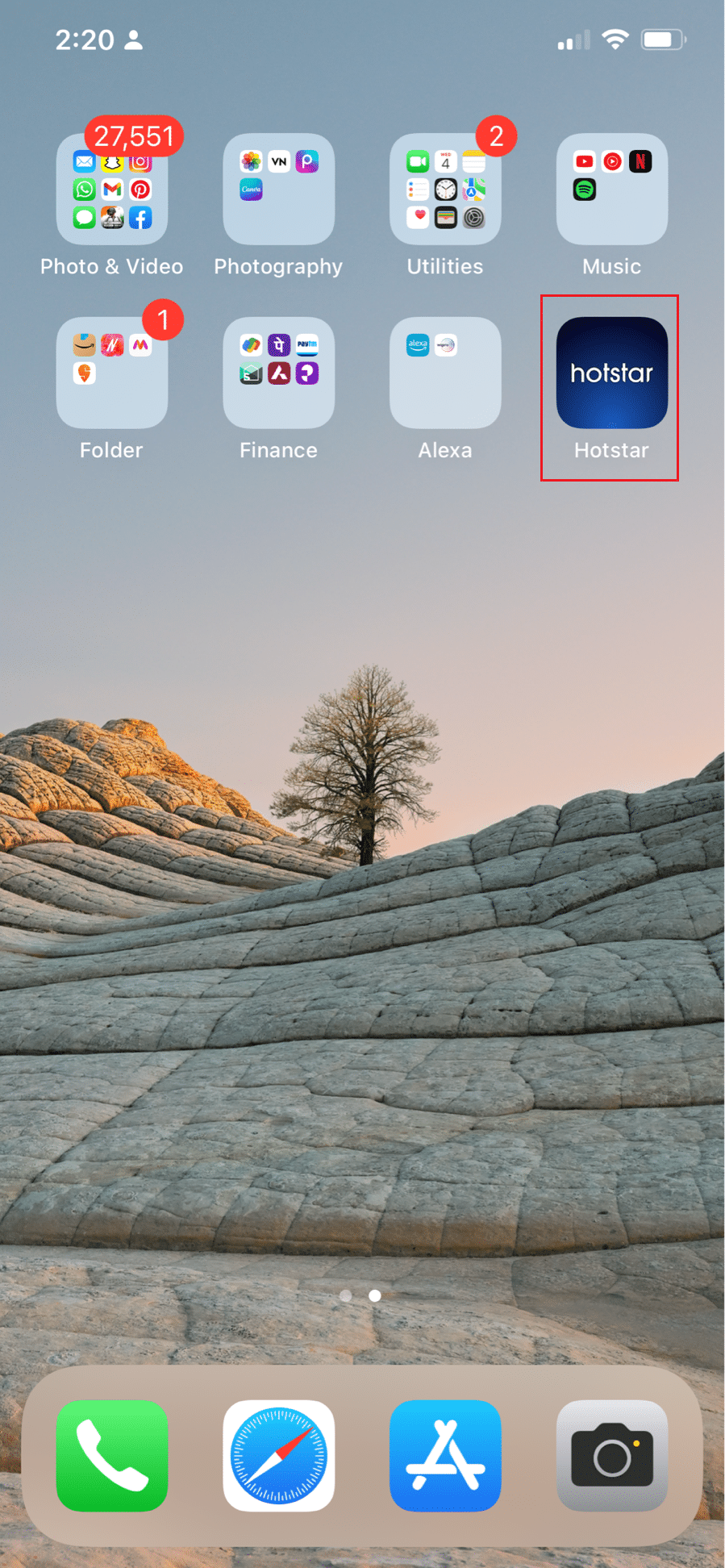
2. ثم اضغط على إزالة التطبيق .
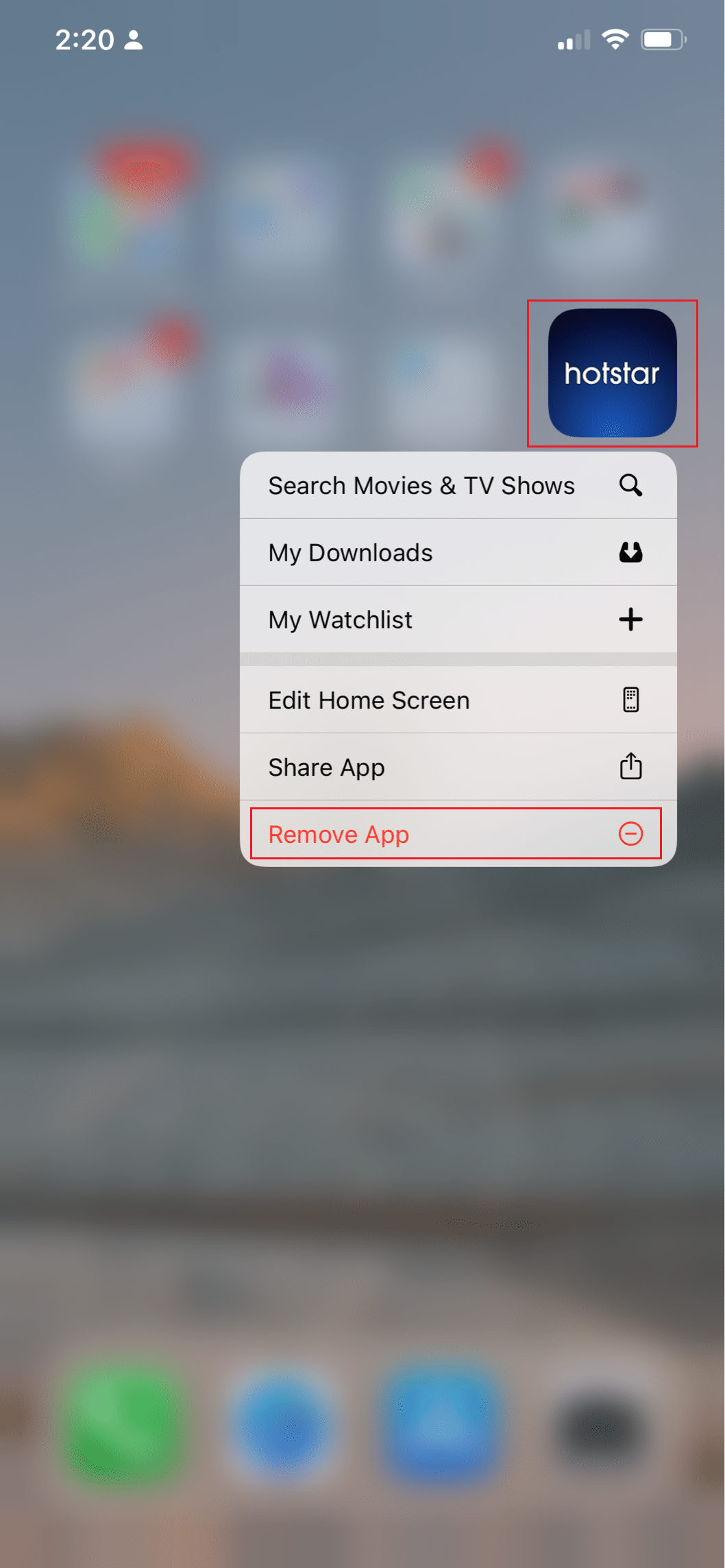
3. هنا ، اضغط على حذف التطبيق .
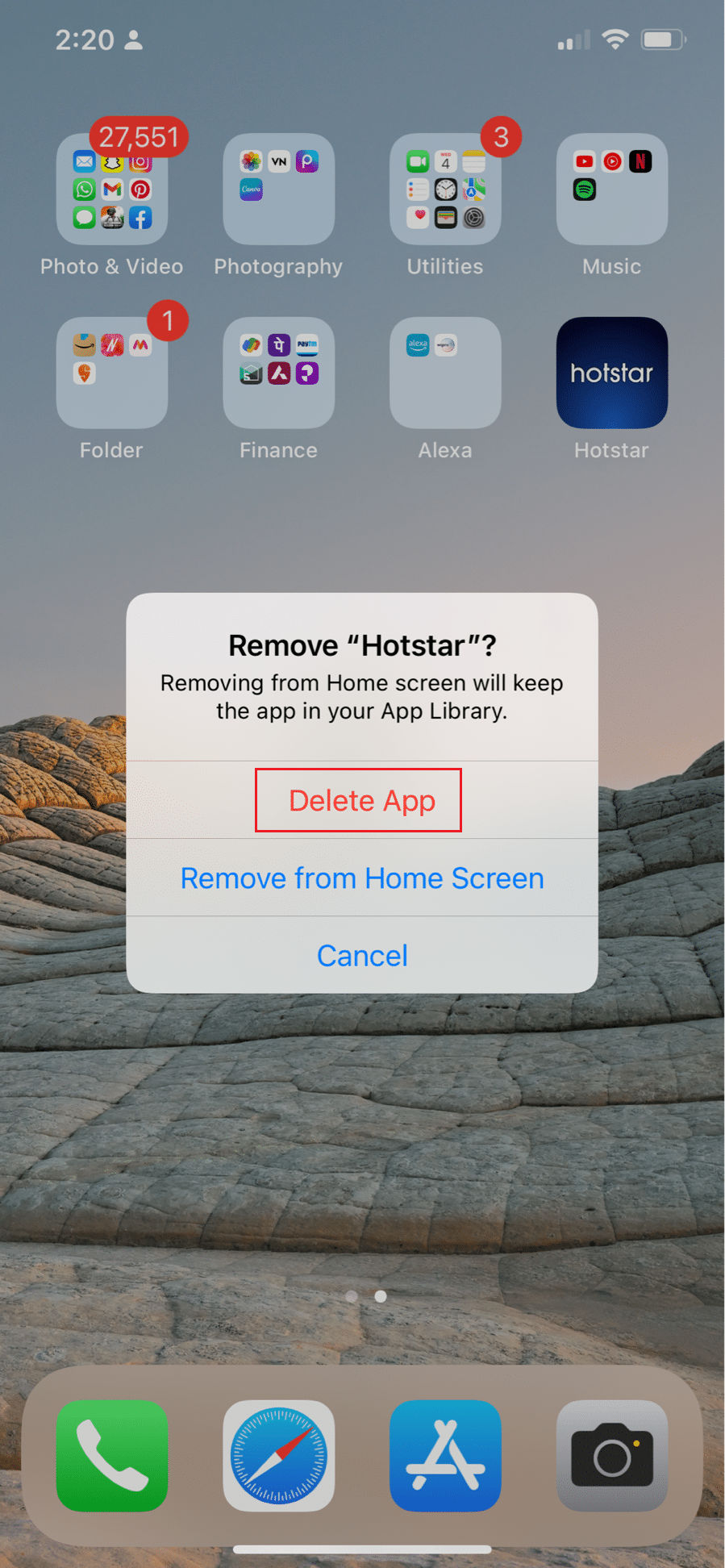
4. بعد ذلك ، اضغط على حذف .
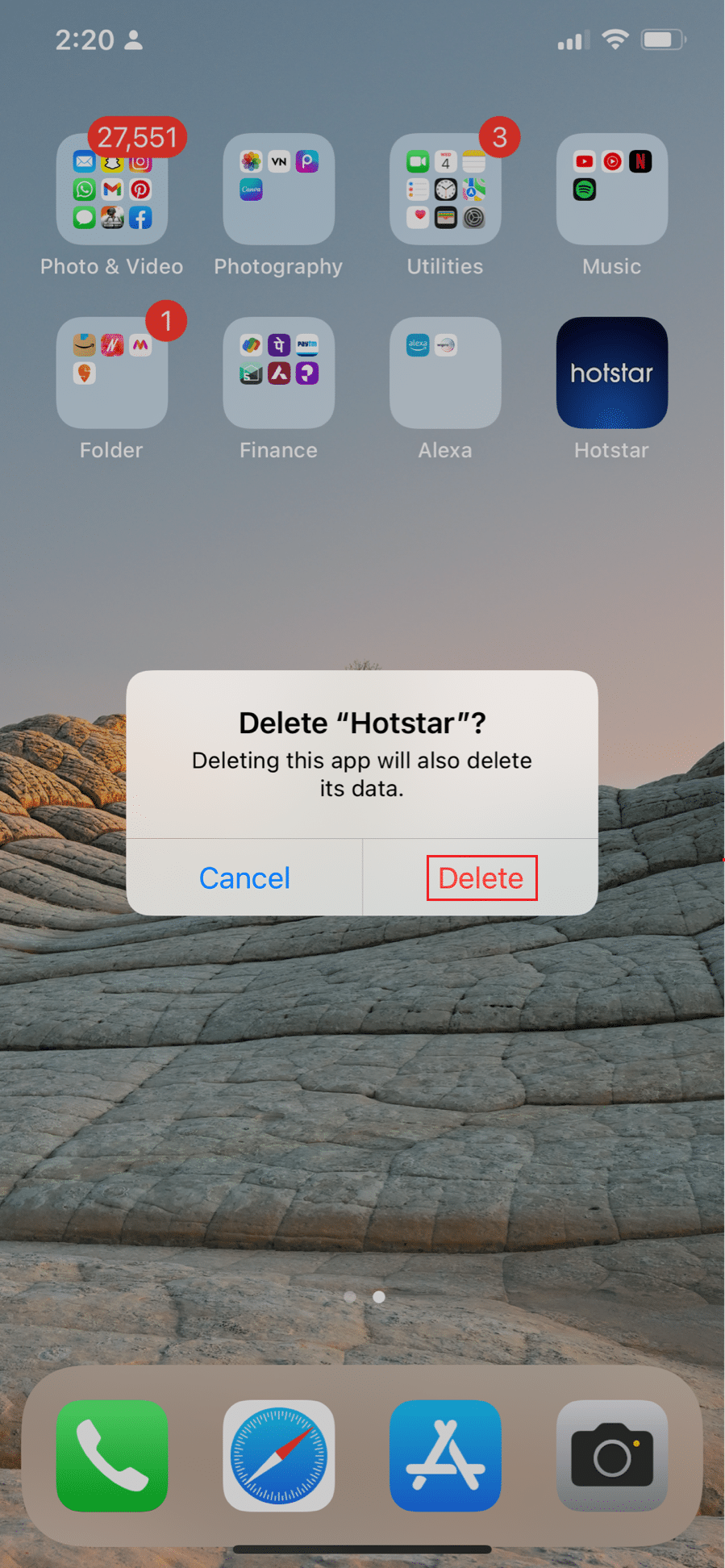
5. ثم أعد تشغيل جهازك .
6. اضغط على متجر التطبيقات .
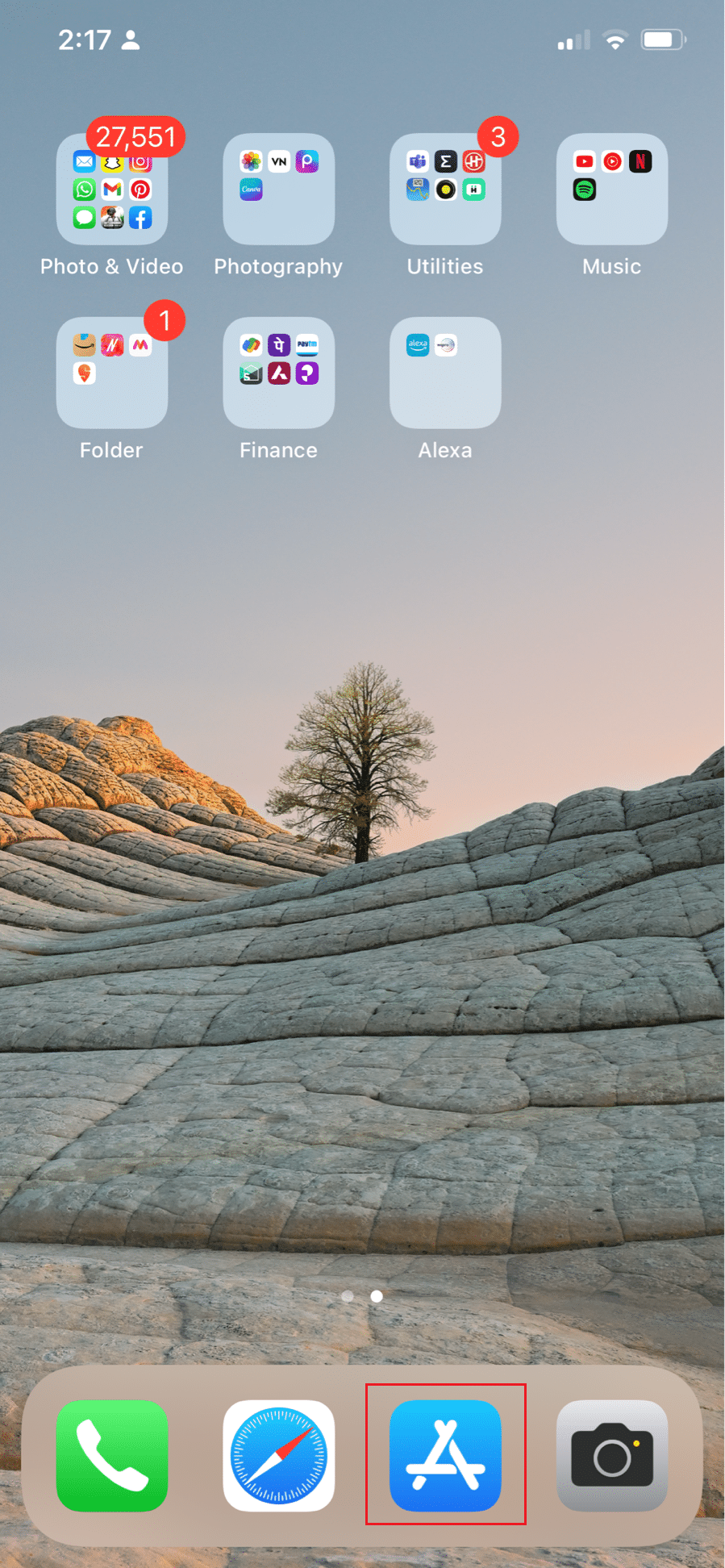
7. ابحث عن تطبيق Hotstar وقم بتثبيته.
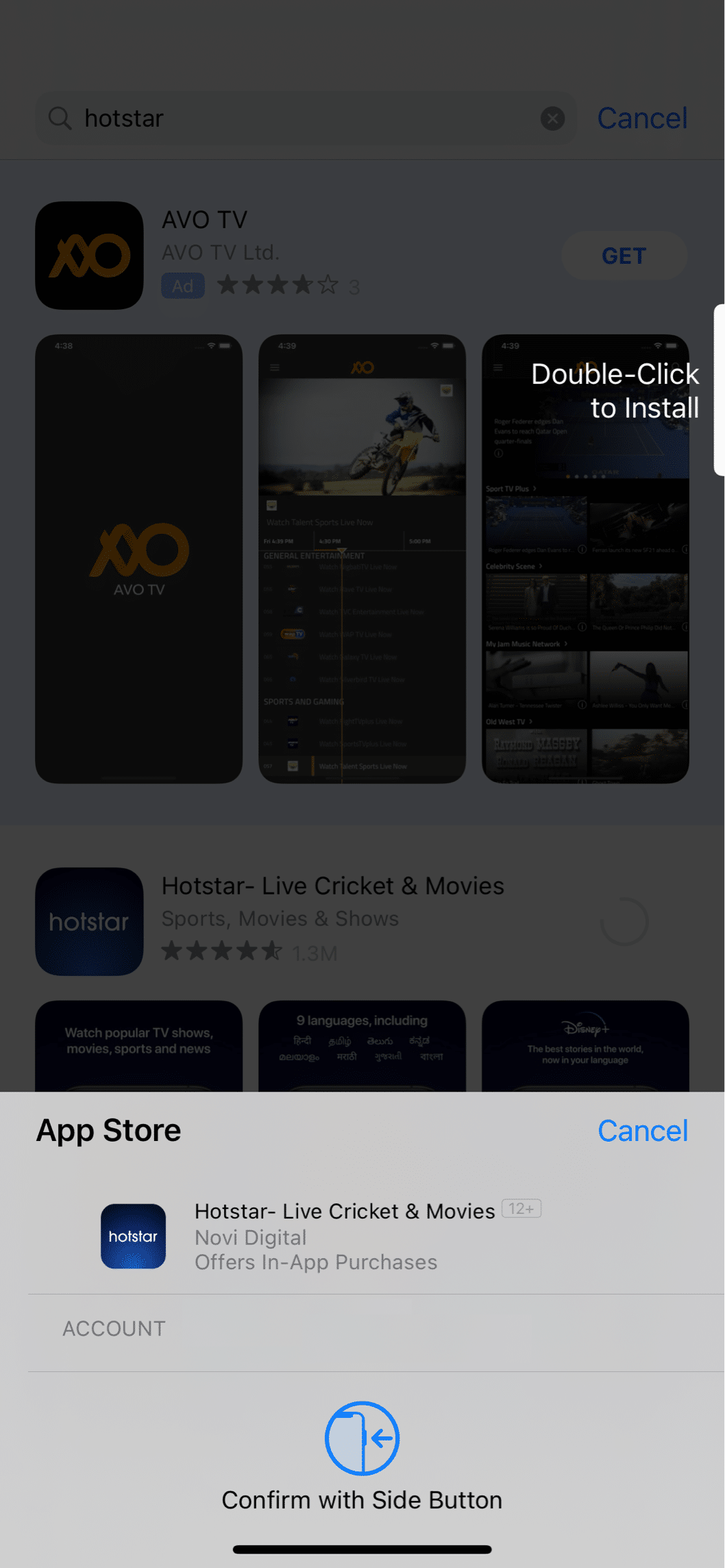
الطريقة 6: استخدام خادم VPN
لا يمكن الوصول إلى Disney Plus في جميع البلدان! إنه مقيد جغرافيًا ، لذلك لن يعرض لك تلك الأفلام الرائعة إلا إذا كانت متوفرة في منطقتك. إذا كنت تحاول مشاهدة فيلم في بلد غير مدعوم ، فهذه هي المشكلة. تُستخدم شبكات VPN لعدة أغراض ، بما في ذلك الأمان والموقع. ضع في اعتبارك أن الخدمات المقيدة جغرافيًا لا تحب الشبكات الافتراضية الخاصة وعادةً ما تحظر العملاء إذا تم تحديدها. اقرأ دليلنا حول كيفية إعداد VPN على Windows 10 للاستمتاع بـ Disney Plus على متصفحك. وأيضًا يمكنك الوصول إلى Disney Plus Hotstar باتباع دليلنا للوصول إلى المواقع المحجوبة على Android.
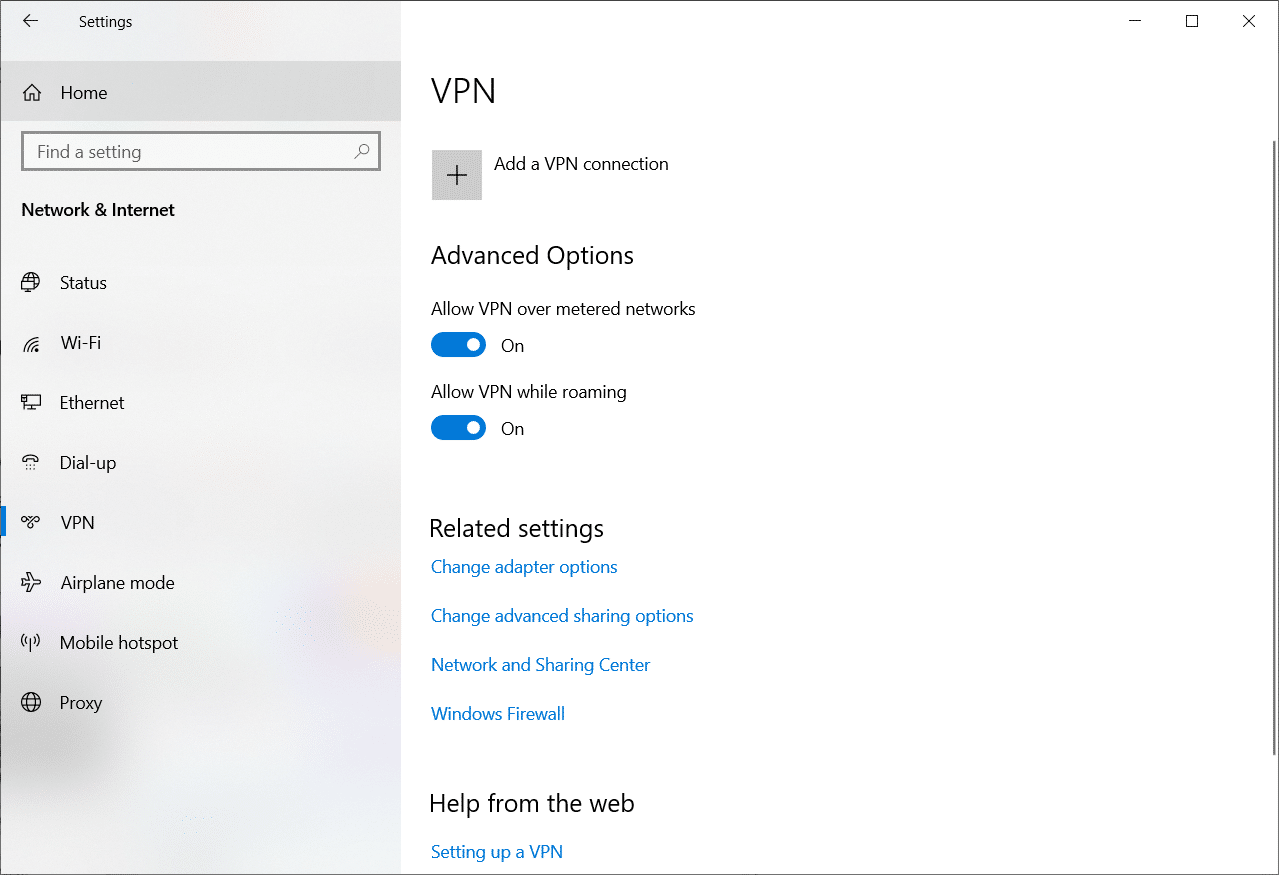
اقرأ أيضًا: أفضل 9 أفضل VPN مجاني غير محدود لنظام Android
الطريقة السابعة: تعطيل IPv6 (في نظام التشغيل Windows)
يوجد عنوان IPv6 لـ DNS في إعدادات شبكة الجهاز ، والذي يسمح للأجهزة باستخدام DNS. ومع ذلك ، فإن هذا يسبب مشاكل لبعض العملاء عند محاولة إطلاق Disney Plus. نتيجة لذلك ، يمكنهم حل مشكلة عدم تحميل Disney Plus عن طريق إزالة IPV6. للقيام بذلك ، اتبع الإرشادات أدناه:
1. قم بتشغيل مربع الحوار "تشغيل" بالضغط على مفتاحي Windows + R معًا.
2. الآن ، اكتب ncpa.cpl واضغط على مفتاح الإدخال .
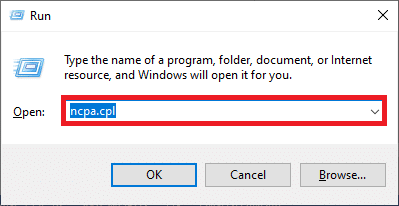
3. الآن ، انقر بزر الماوس الأيمن فوق محول الشبكة النشط وانقر فوق خصائص كما هو موضح.
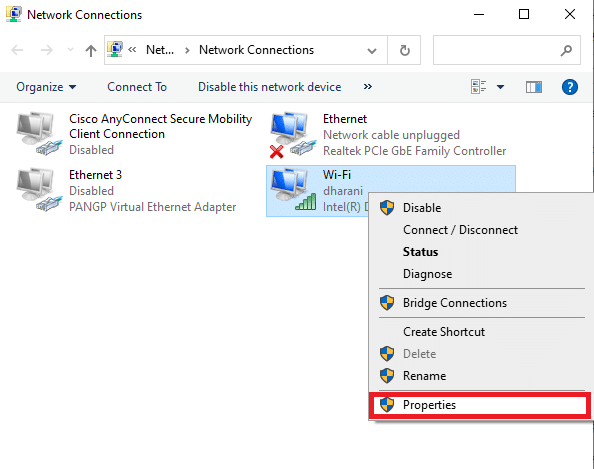
4. الآن ، قم بإلغاء تحديد خيار بروتوكول الإنترنت الإصدار 6 (TCP / IPv6) كما هو موضح أدناه.
5. أخيرًا ، انقر فوق " موافق " لحفظ التغييرات.
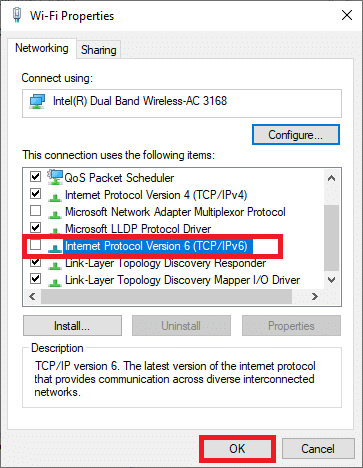
ملاحظة: إذا كنت تستخدم اتصالات شبكة متعددة ، فانتقل إلى تعطيل جميع الاتصالات الإضافية باستثناء الاتصال الذي تستخدمه وتحقق من حل المشكلة.

الطريقة الثامنة: تعطيل Adblockers (في Windows)
لقد أثبت العديد من المستخدمين أن أدوات حظر الإعلانات على أجهزتهم هي مصدر المشكلة. لذلك ، إذا كان لديك ملحق Adblock مثبتًا ، فقم بإلغاء تثبيته. اتبع الإرشادات أدناه لإزالة الامتداد من متصفح Chrome. للقيام بذلك ، اتبع الخطوات التالية:
1. اضغط على مفتاح Windows ، واكتب Chrome ، وانقر فوق فتح .
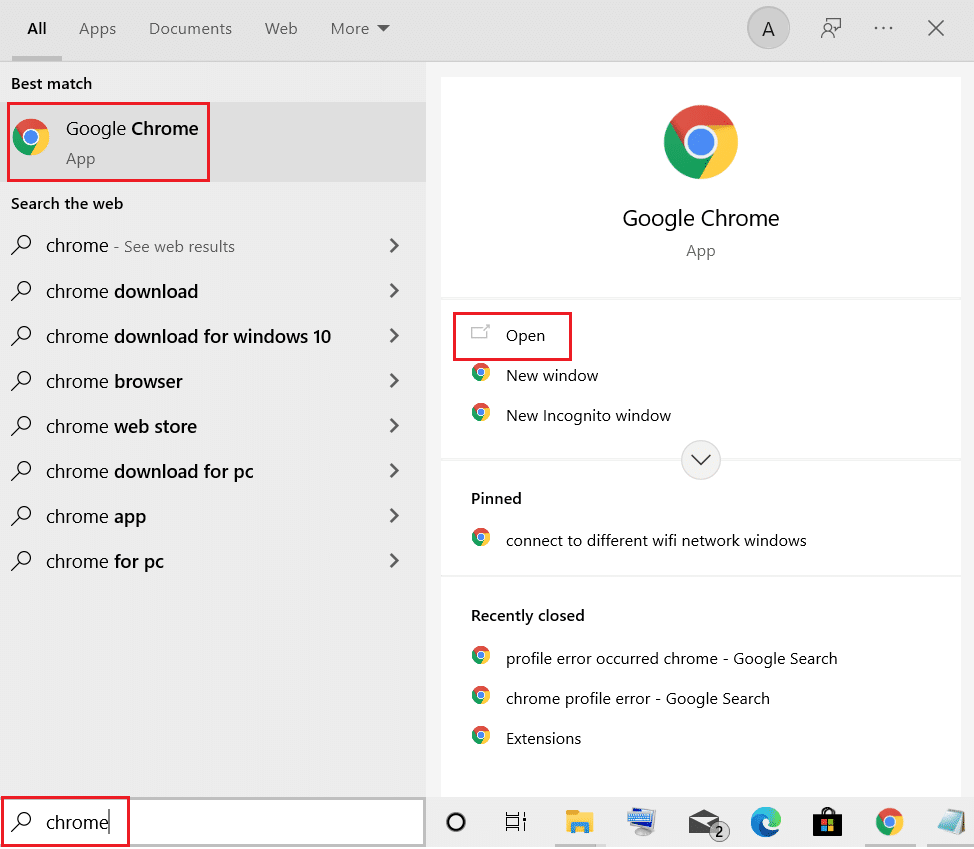
2. انقر على النقاط الثلاث الرأسية كما هو موضح أدناه.
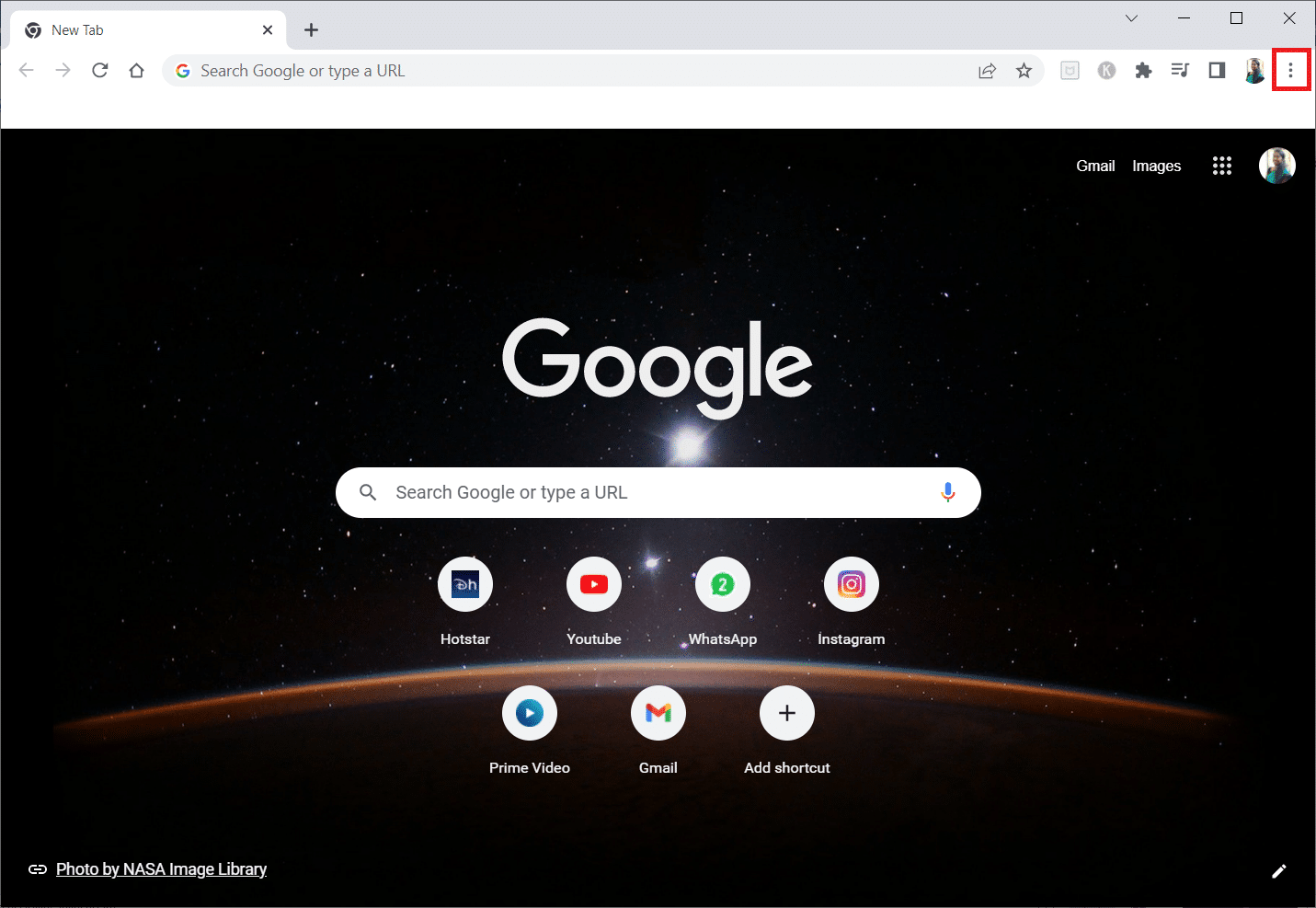
3. الآن ، حدد المزيد من الأدوات والإضافات من القائمة المنسدلة.
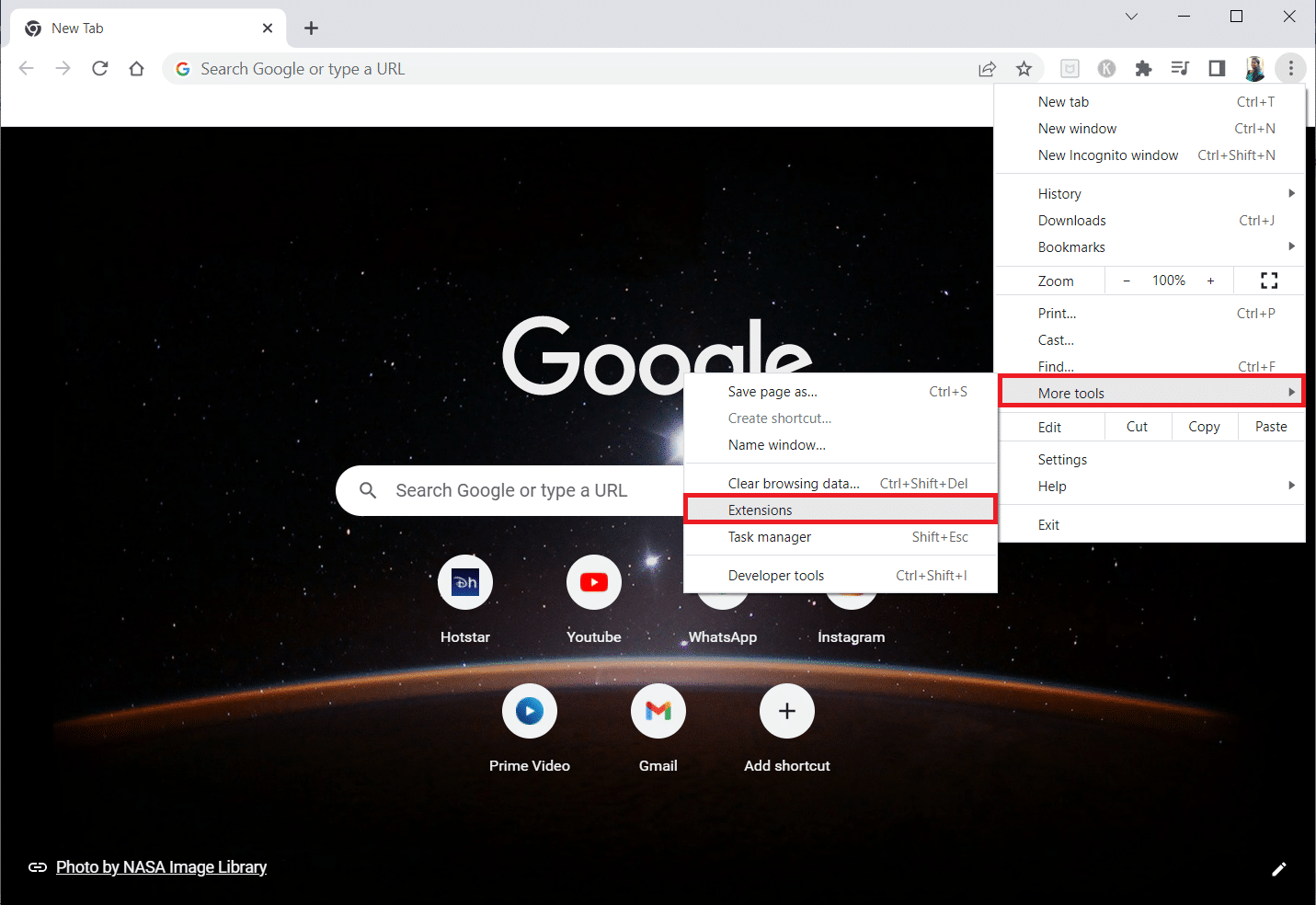
3. بعد ذلك ، ضمن قائمة الامتدادات ، أوقف تشغيل مفتاح إضافة Adblock .
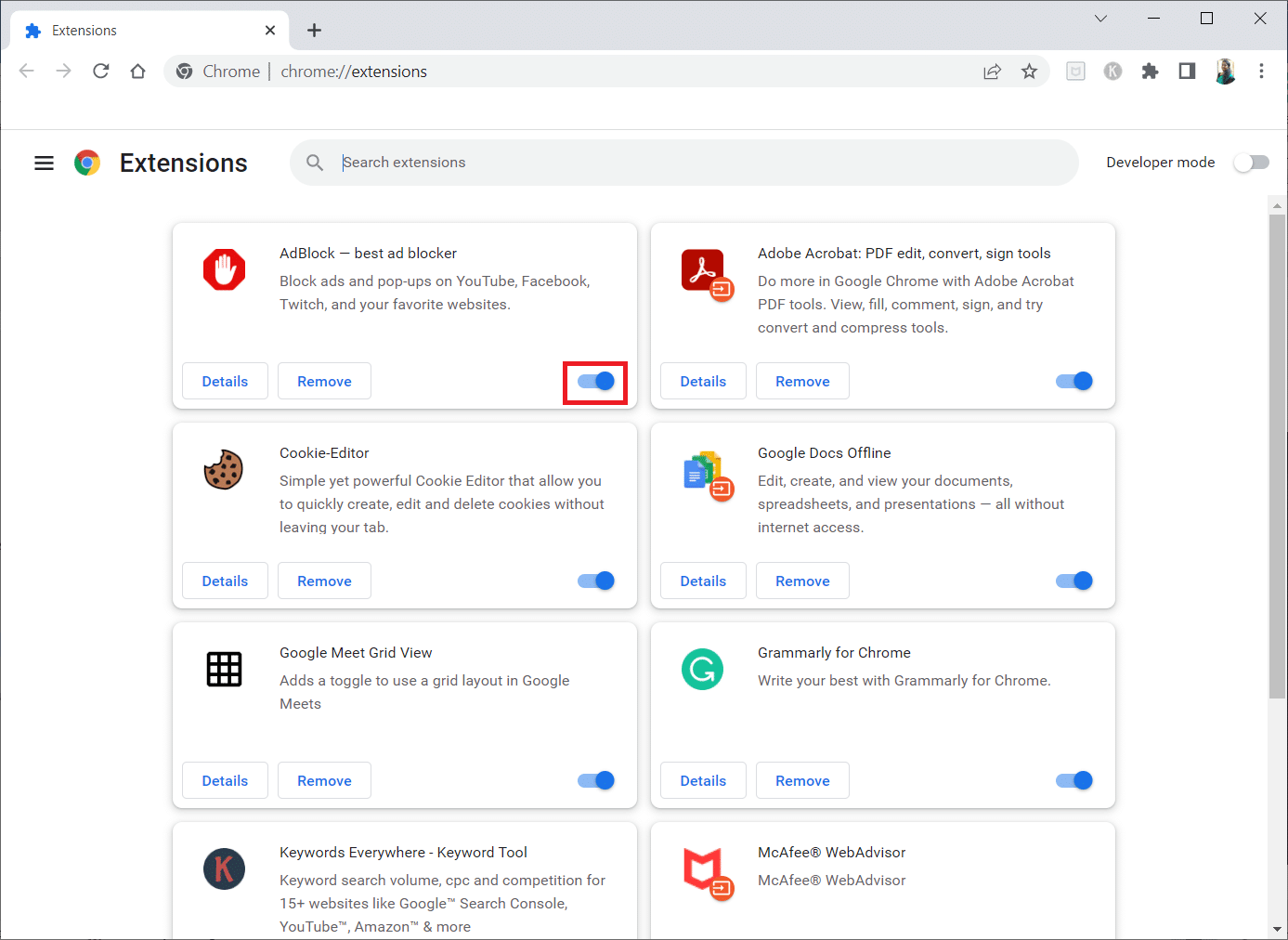
ملاحظة: إذا استمر عدم التحميل ، فقم بتعطيل الملحقات الأخرى واحدة تلو الأخرى وحاول فتح Disney Plus مرة أخرى لتحديد امتداد الجاني.
اقرأ أيضًا: كيفية إعادة تعيين Amazon Prime Video Pin
الطريقة التاسعة: تعطيل الخادم الوكيل وخادم VPN (في نظام Windows)
إذا كنت تستخدم اتصال VPN / وكيل وتواجه الخطأ الذي تمت مناقشته ، فيجب عليك تعطيلهما مؤقتًا لإصلاح هذا الخطأ. لذلك ، بعد تعطيل خدمات VPN ، يُنصح بإزالة عميل VPN من جهاز الكمبيوتر الخاص بك لمنع الخطأ قريبًا إذا لم تجد أي خطأ. لتعطيل خدمات Proxy و VPN ، اتبع دليلنا حول كيفية تعطيل VPN والوكيل على Windows 10.
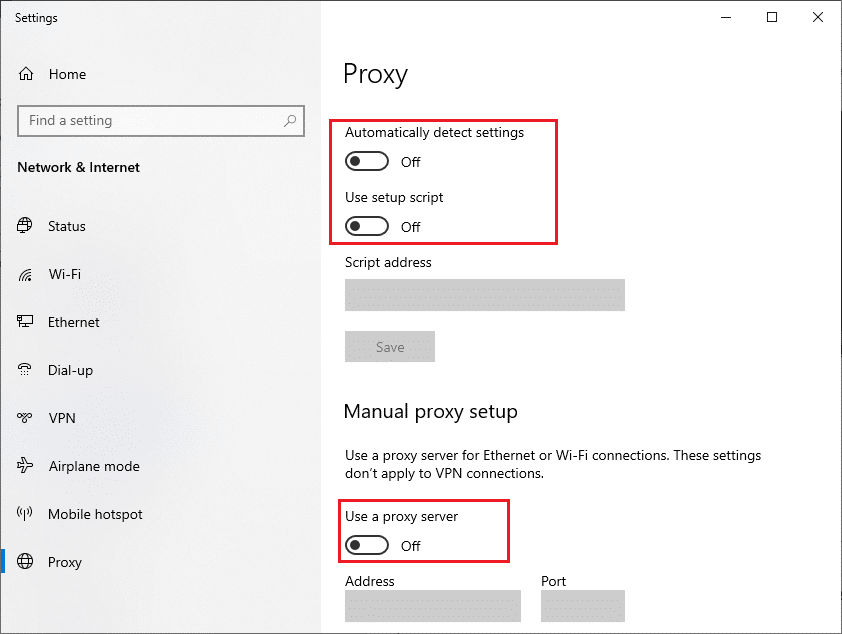
ومع ذلك ، إذا واجهت نفس الخطأ مرة أخرى ، فحاول الاتصال بشبكة نقطة اتصال محمولة وتحقق مما إذا كان بإمكانك إصلاح خطأ عدم تحميل Disney Plus.
الطريقة العاشرة: الاتصال بمركز المساعدة
يقوم مزودو خدمات الإنترنت بتقييد حركة مرور الوسائط لتجنب إثقال شبكاتهم وفرض رسوم إضافية على المستخدمين مقابل خطة البث . استفسر من مزود خدمة الإنترنت عن اختناق خدمات دفق الوسائط. إذا كانت هذه هي الحالة ، فقد تحتاج إلى ترقية اشتراكك لمشاهدة Disney Plus.
إذا لم يتم تصحيح المشكلة ، فإن البديل الوحيد المتبقي هو الاتصال بمركز مساعدة Disney Plus Hotstar. أخبرهم أن تطبيق Disney Plus قد توقف عن العمل. جرب ما يقترحونه لحل المشكلة على جهازك.
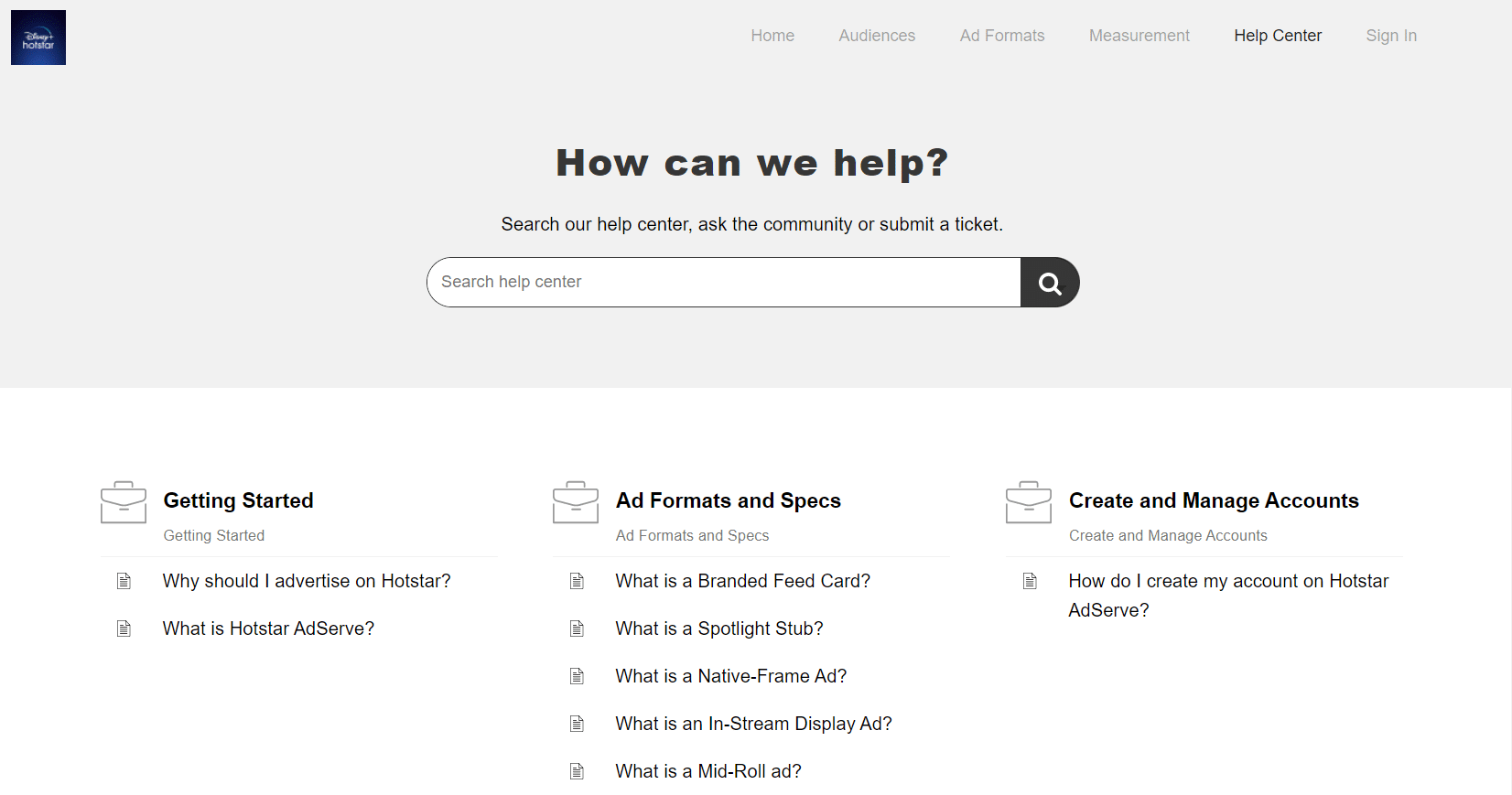
مُستَحسَن:
- إصلاح خطأ Windows Store 0x80072f05 في نظام التشغيل Windows 10
- أفضل 9 VPN مجاني غير محدود لنظام Android
- كيفية أداء Instagram Message Recovery
- هل يتم بث John Wick في أي مكان؟
نأمل أن تكون قد وجدت هذه المعلومات مفيدة وأنك تمكنت من إصلاح مشكلات Disney Plus التي لا يتم تحميلها . يرجى إخبارنا بالاستراتيجية الأكثر فعالية. إذا كان لديك أي أسئلة أو تعليقات ، يرجى استخدام النموذج أدناه. أخبرنا أيضًا بما تريد تعلمه بعد ذلك.
